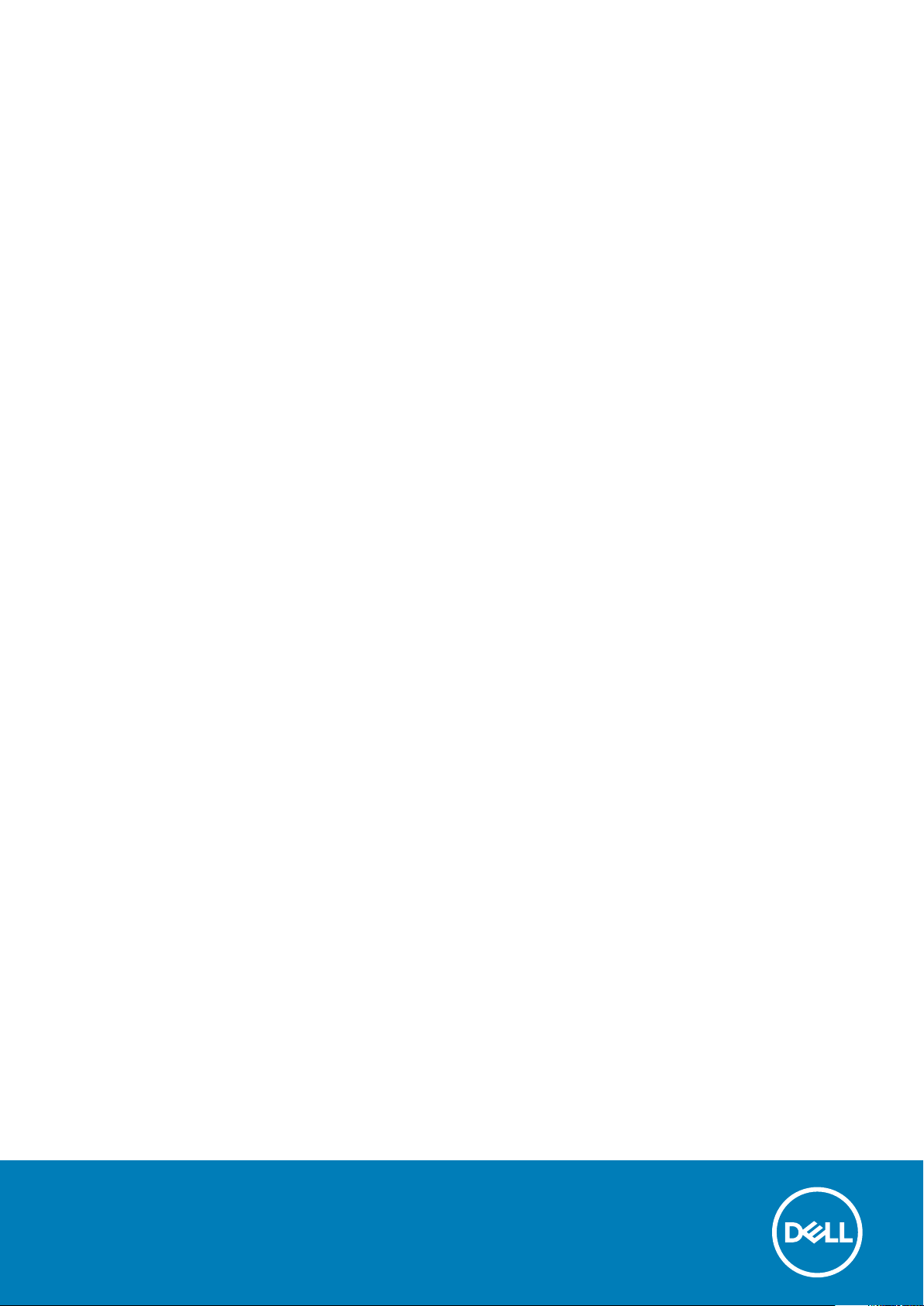
Dell Embedded Box PC
5000
Installatie- en bedieningshandleiding
Regelgevingsmodel: N01PC
Regelgevingstype: N01PC001
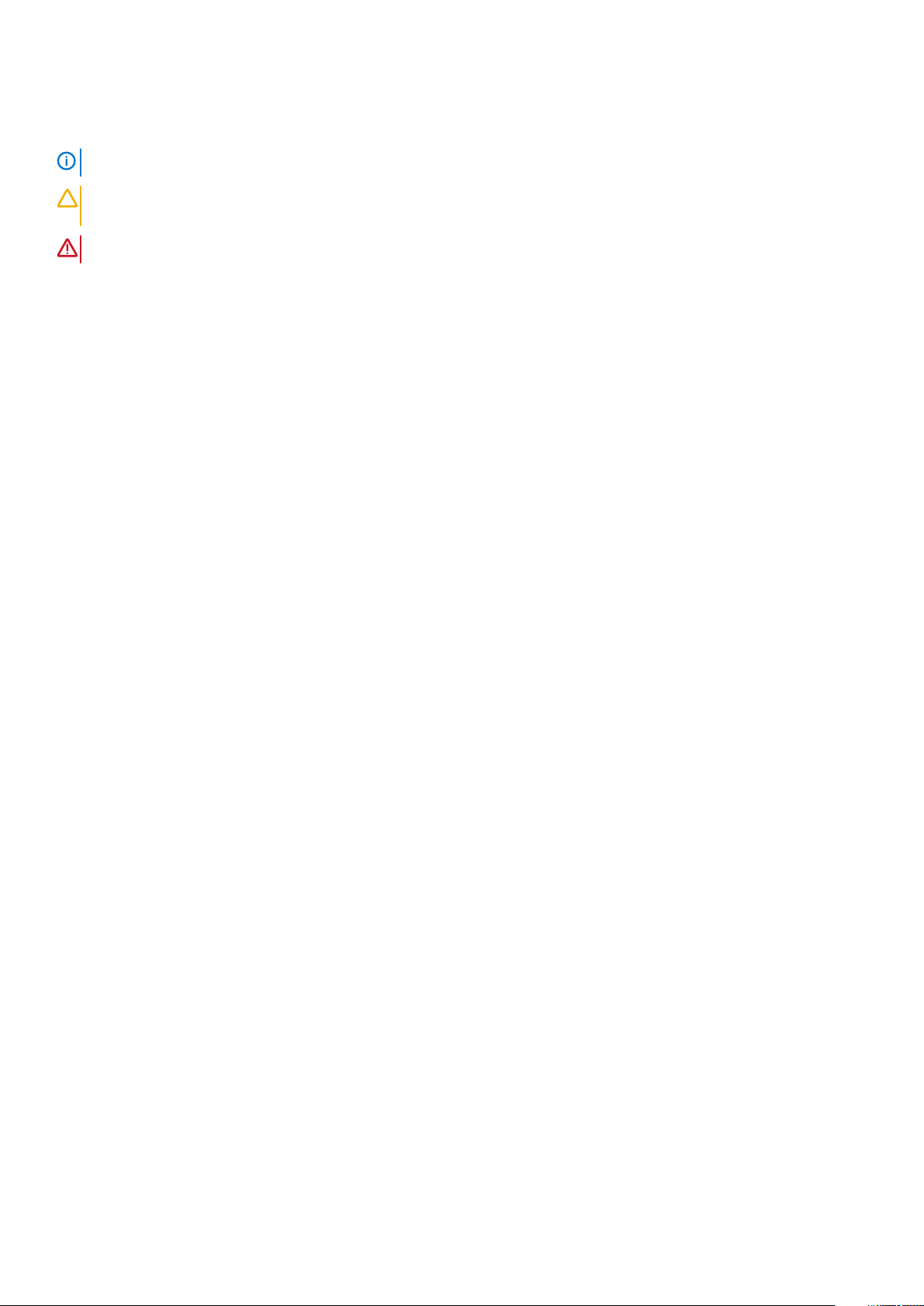
Opmerkingen, voorzorgsmaatregelen,en waarschuwingen
OPMERKING: Een OPMERKING duidt belangrijke informatie aan voor een beter gebruik van het product.
WAARSCHUWING: WAARSCHUWINGEN duiden potentiële schade aan hardware of potentieel gegevensverlies aan en
vertellen u hoe het probleem kan worden vermeden.
GEVAAR: LET OP duidt het risico van schade aan eigendommen, lichamelijk letsel of overlijden aan.
© 2016-2019 Dell Inc. of zijn dochtermaatschappijen. Alle rechten voorbehouden. Dell, EMC, en andere handelsmerken zijn
handelsmerken van Dell Inc. of zijn dochterondernemingen. Andere handelsmerken zijn mogelijk handelsmerken van hun respectieve
eigenaren.
2019 - 09
Ver. A04
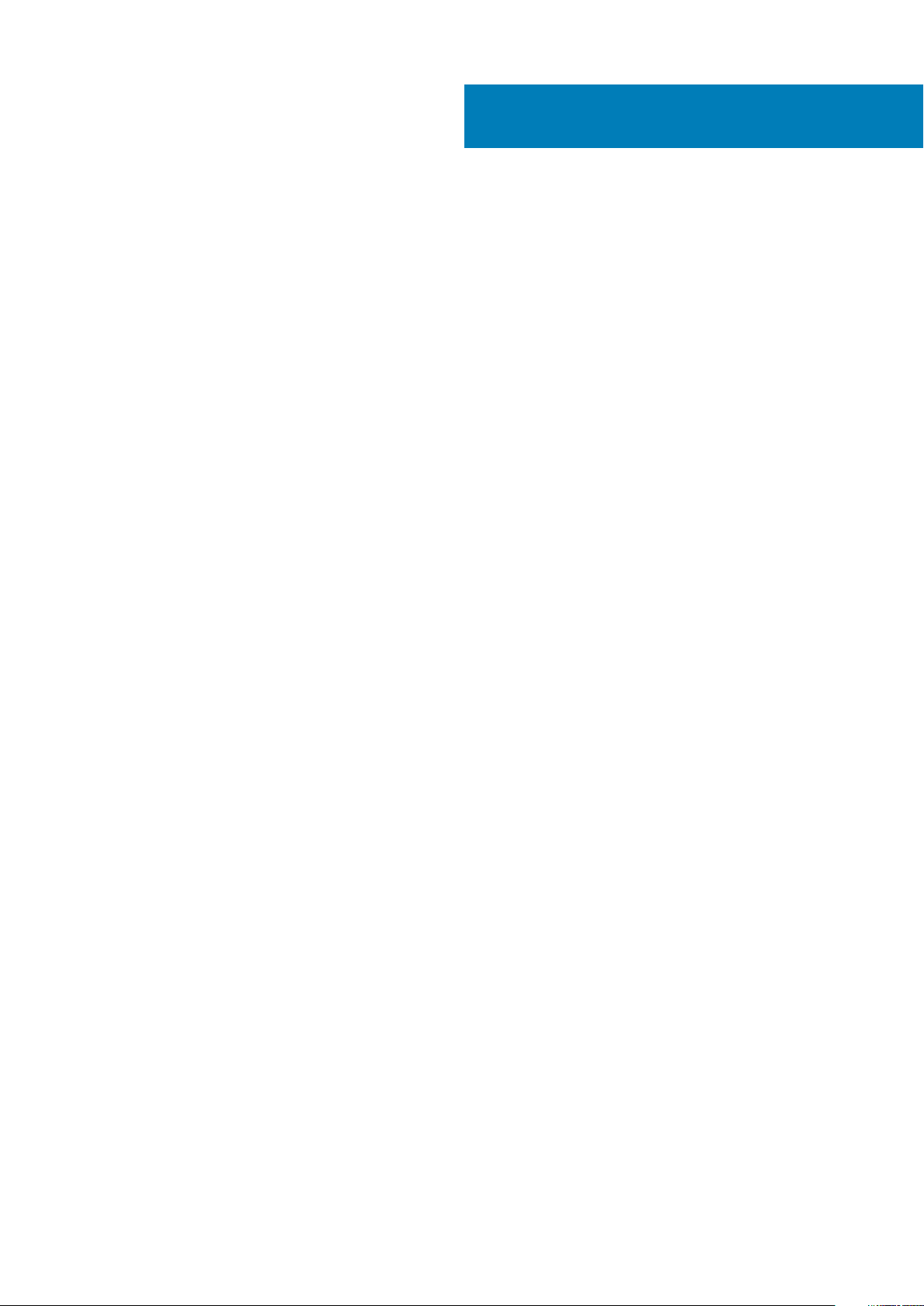
Inhoudsopgave
1 Overzicht.....................................................................................................................................5
2 Kenmerken.................................................................................................................................. 6
Bovenaanzicht....................................................................................................................................................................... 6
Toewijzing CANbus-connector...................................................................................................................................... 7
Toewijzing VGA-connector............................................................................................................................................ 8
Poort voor netadapter van 12-26V DC (buisconnector)............................................................................................8
Connector voor netadapter van +12-26V DC..............................................................................................................8
Onderaanzicht........................................................................................................................................................................9
Toewijzing connector GPIO-ingang............................................................................................................................. 10
Toewijzing connector GPIO-uitgang............................................................................................................................10
Toewijzing RS232-connector........................................................................................................................................ 11
Toewijzing RS422-connector........................................................................................................................................ 11
Toewijzing RS485-connector....................................................................................................................................... 12
3 De Embedded Box PC instellen.....................................................................................................13
De Embedded Box PC aan de muur monteren................................................................................................................ 16
4 Uw besturingssysteem instellen................................................................................................... 19
Ubuntu Desktop................................................................................................................................................................... 19
Ubuntu Desktop opnieuw installeren........................................................................................................................... 19
Ubuntu Desktop herstellen...........................................................................................................................................20
Ubuntu Desktop op Embedded Box PC herstellen via het USB-flash-station voor herstel................................ 20
Het opstartbare USB-flash-station maken................................................................................................................ 20
Het USB-flash-station voor herstel maken................................................................................................................20
Ubuntu Desktop opnieuw installeren.......................................................................................................................... 20
Besturingssysteem Windows..............................................................................................................................................21
Windows 7 Professional SP1......................................................................................................................................... 21
Windows 7 Professional voor Embedded Systems SP1............................................................................................24
Windows Embedded Standard 7 P/E......................................................................................................................... 26
Windows 10 Professional.............................................................................................................................................. 28
Windows 10 IoT Enterprise LTSB 2015.......................................................................................................................30
Aanbevolen stuurprogramma's en toepassingen voor Embedded Box PC............................................................33
5 Specificaties..............................................................................................................................36
6 Uw mobiele breedbandservice activeren.......................................................................................39
7 De ZigBee-dongle instellen.......................................................................................................... 40
8 Weergave-opties.........................................................................................................................41
9 Connectorkits............................................................................................................................ 42
Inhoudsopgave 3
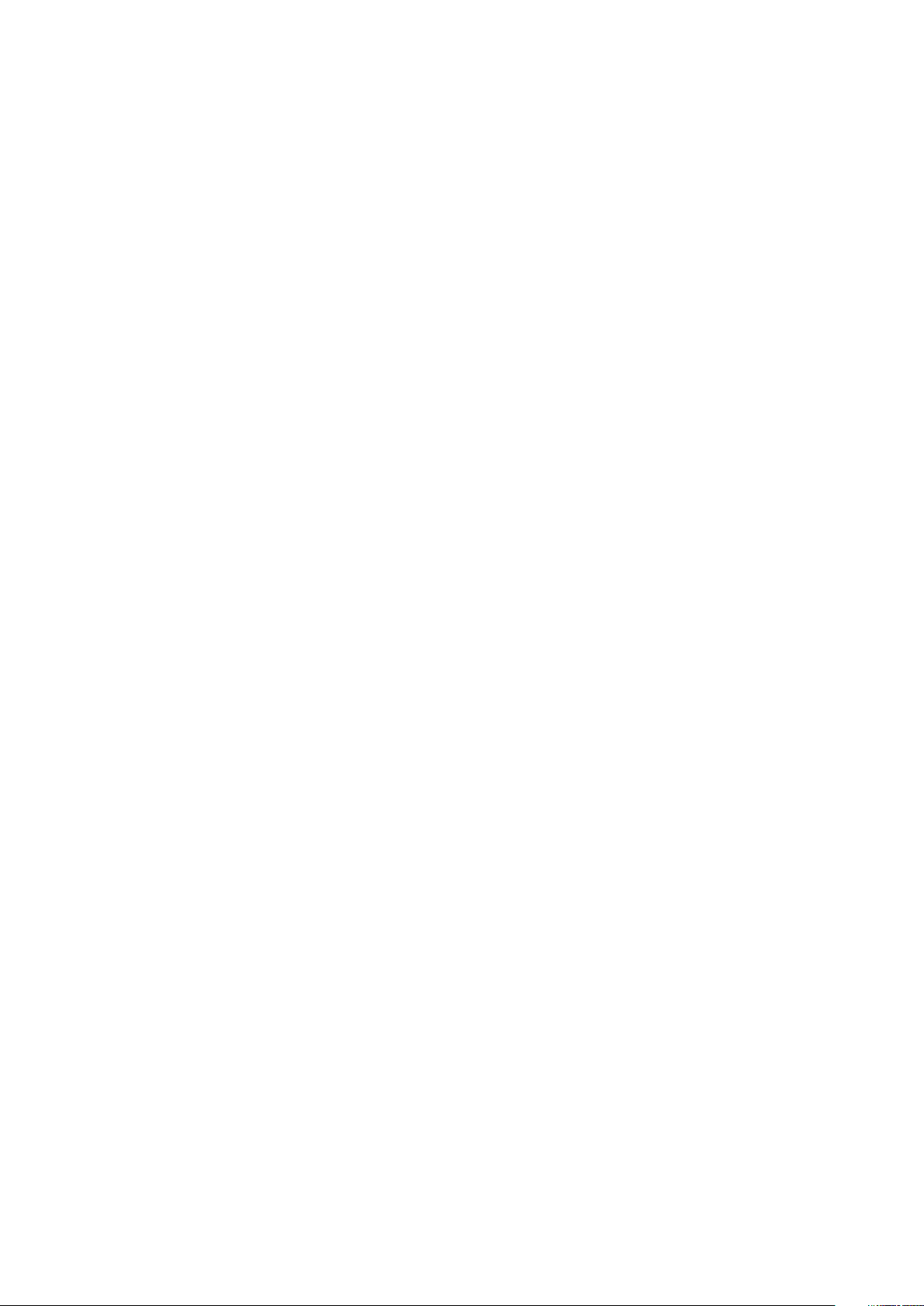
10 Standaard BIOS-waarden.......................................................................................................... 44
11 Contact opnemen met Dell..........................................................................................................51
4 Inhoudsopgave
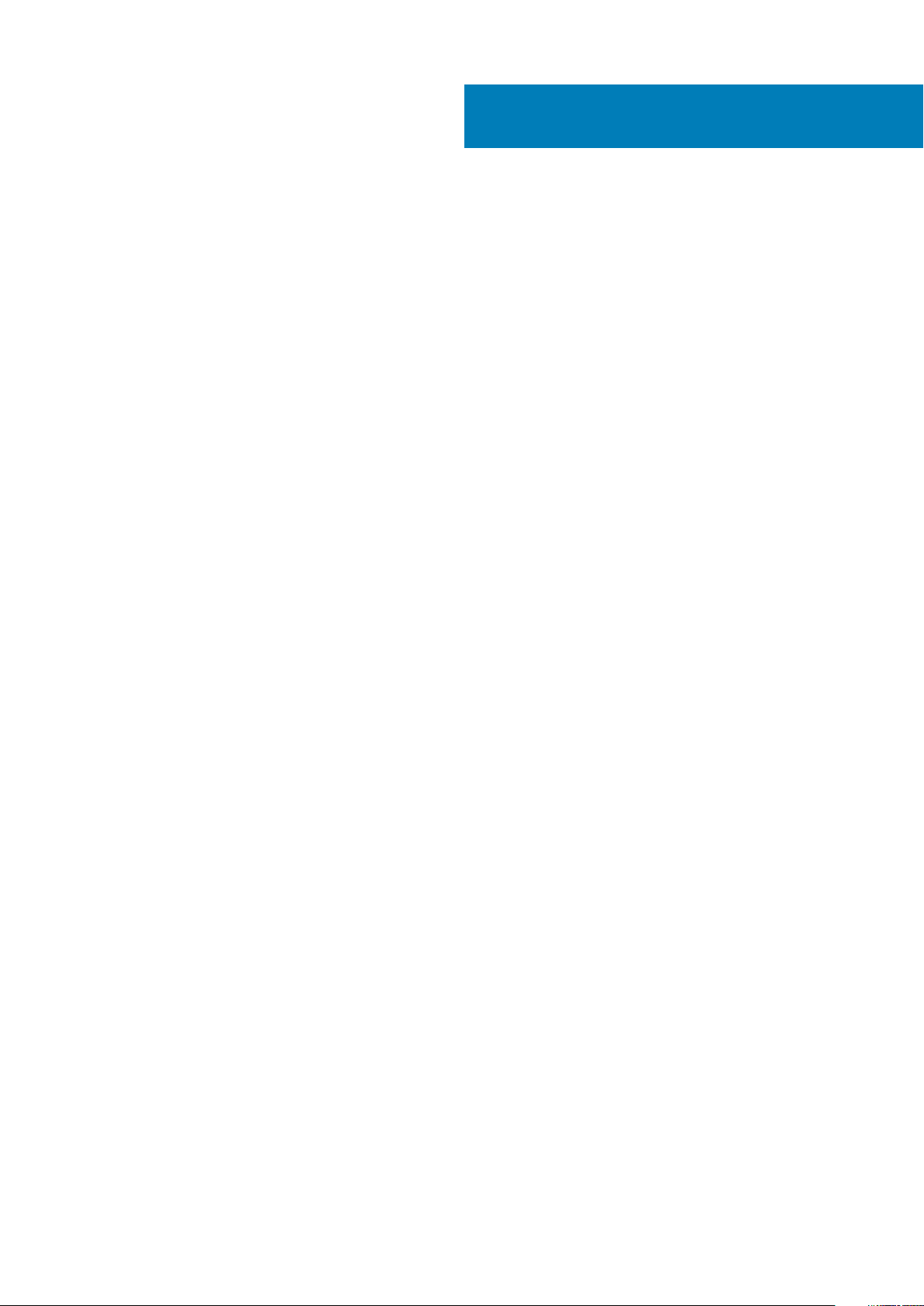
1
Overzicht
Met de Embedded Box PC 5000 kunt u uw apparaten aansluiten (met kabel of draadloos) op netwerkapparaten en deze op afstand
beheren in uw bestaande netwerkecosysteem. U kunt verbinding maken met apparaten die worden gebruikt in proces- en losse productie,
apparatuurbeheer, kiosken, beeldkrant, bewaking en geautomatiseerde retailoplossingen. Het apparaat kan aan de muur worden
gemonteerd met behulp van de door Dell goedgekeurde kits voor muurmontage, of op een vlakke ondergrond worden gezet. Het
ondersteunt de besturingssystemen Windows 7 Professional SP1 64-bits, Windows 7 Professional voor Embedded Systems SP1 64-bits,
Windows Embedded Standard 7 P/E 64-bits,Windows 10 Professional 64-bits, Windows 10 IoT Enterprise LTSB 2015 64-bits en Ubuntu
Desktop 16.04.
Overzicht 5
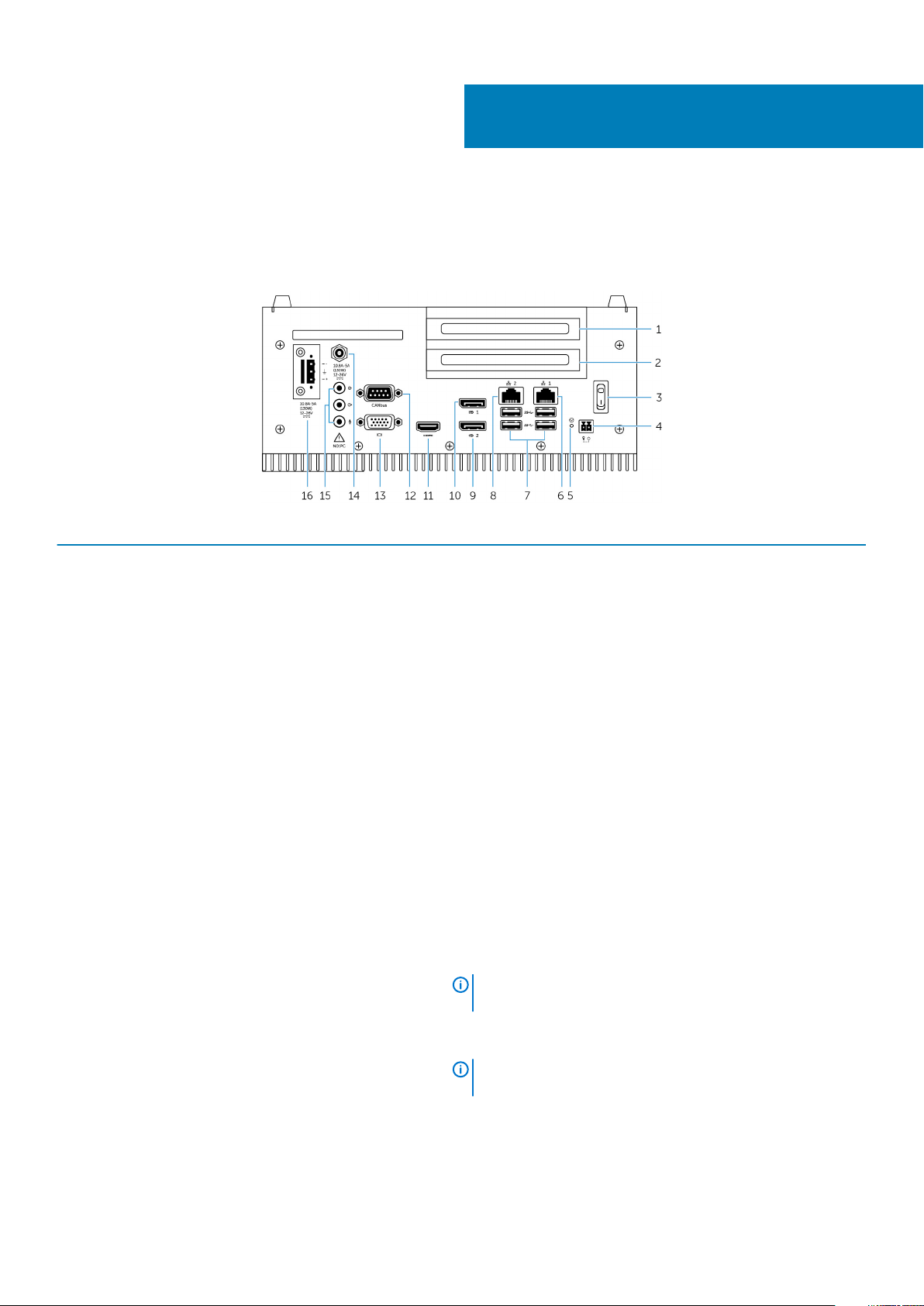
Bovenaanzicht
Kenmerken
1 PCI- of PCIe(x8)-sleuf één
2
Kenmerken
Installeer een PCI-kaart of een PCIe(x8)-kaart.
Maximale ondersteunde kaartgrootte: hoogte 111,15 mm, lengte
167,65 mm.
2 PCI- of PCIe(x8)- of PCIe(x16)-sleuf twee
3 Aan-/uitknop Zet de Embedded Box PC aan of uit.
4 Stroomschakelaar op afstand
5 Harde reset Met behulp van een speld drukt u op de knop in het gaatje om de
6 Netwerkpoort één Sluit een ethernetkabel (RJ-45) aan voor netwerktoegang. Levert
7 USB 3.0-poorten (4) Sluit USB-apparaten aan. Levert snelheden voor gegevensoverdracht
8 Netwerkpoort twee Sluit een ethernetkabel (RJ-45) aan voor netwerktoegang. Levert
9 DisplayPort twee Sluit een monitor of een ander apparaat met DisplayPort aan. Zorgt
10 DisplayPort één Sluit een monitor of een ander apparaat met DisplayPort aan. Zorgt
1
Installeer een PCI-kaart of een PCIe(x8)-kaart, of een PCIe(x16)kaart.
Maximale ondersteunde kaartgrootte: hoogte 111,15 mm, lengte
167,65 mm.
Installeer een stroomschakelaar op afstand.
Embedded Box PC opnieuw op te starten.
snelheden voor gegevensoverdracht tot 10/100/1000 Mbps.
tot 5 Gbps.
snelheden voor gegevensoverdracht tot 10/100/1000 Mbps.
voor video- en audioweergave.
OPMERKING: Raadpleeg voor meer informatie over de
weergaveopties Weergaveopties.
voor video- en audioweergave.
OPMERKING: Raadpleeg voor meer informatie over de
weergaveopties Weergaveopties.
11 HDMI-poort Sluit een monitor of een ander HDMI-in-apparaat aan. Zorgt voor
video- en audioweergave.
6 Kenmerken
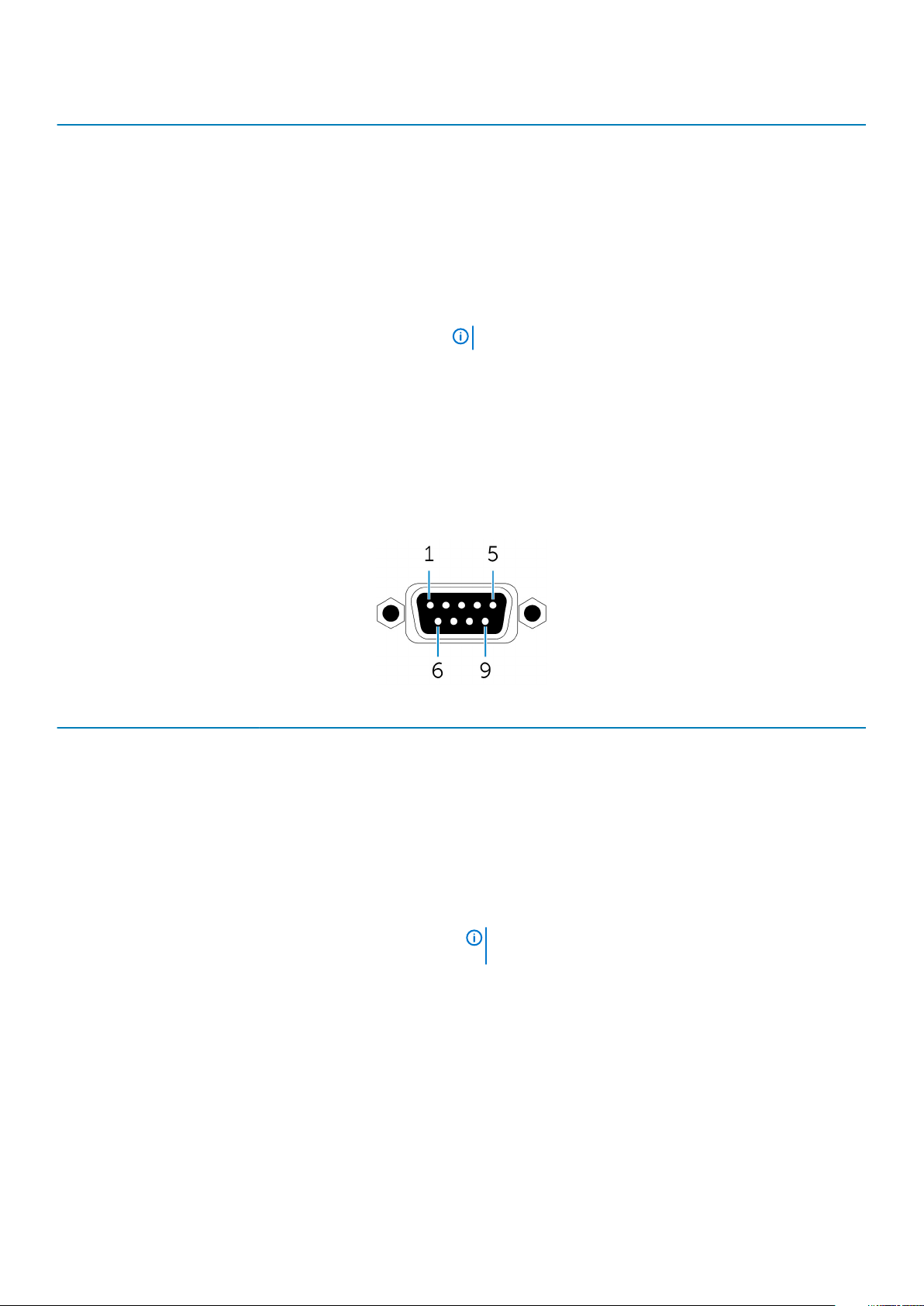
Kenmerken
12 CANbus-poort (optioneel) Maak verbinding met een apparaat of dongles met een CANbus-
poort. Raadpleeg voor meer informatie Toewijzing CANbus-
connector.
13 VGA-poort Sluit een monitor of een ander VGA-apparaat aan. Levert video-
uitvoer. Raadpleeg voor meer informatie Toewijzing VGA-connector.
14 Poort voor netadapter van 12-26V DC
(buisconnector)
15 Audiopoorten (3) Sluit een luidspreker, hoofdtelefoon, microfoon of headset
16 Connector voor netadapter van +12-26V DC Sluit een stroomconnector van 12-26 V DC aan om uw Embedded
1 Voor aansluitingen op deze poorten moeten SELV-circuits worden gebruikt en de kabel (26 AWG-18 AWG) moet beschikken over dubbele isolatie (DI) of versterkte isolatie (RI) ter
bescherming tegen alle gevaarlijke spanningen. Draai de schroeven aan tot 2,88 kg-cm (2,5 pond-inch) om de kabel aan de connector te bevestigen.
Sluit een stroomkabel van 12-26V DC aan om uw Embedded Box PC
van stroom te voorzien. Raadpleeg voor meer informatie Poort voor
netstroomadapter van 12-26V (buisconnector).
(gecombineerde hoofdtelefoon en microfoon) aan.
OPMERKING: Sluit de headset aan op de lijnuitgang-poort.
Box PC van stroom te voorzien. Raadpleeg voor meer informatie
Netstroomadapter van +12-26V.
Toewijzing CANbus-connector
Pin
1 NC 6 NC
2 CAN_L 7 CAN_H
3 GND 8 NC
4 NC 9 NC
5 NC
Onderdeelnummer fabrikant ACES 59131-0093C-P01
Signaal Pin Signaal
https://acesna.com/
OPMERKING: Dit onderdeelnummer is alleen ter
referentie en is onderworpen aan wijzigingen.
Kenmerken 7
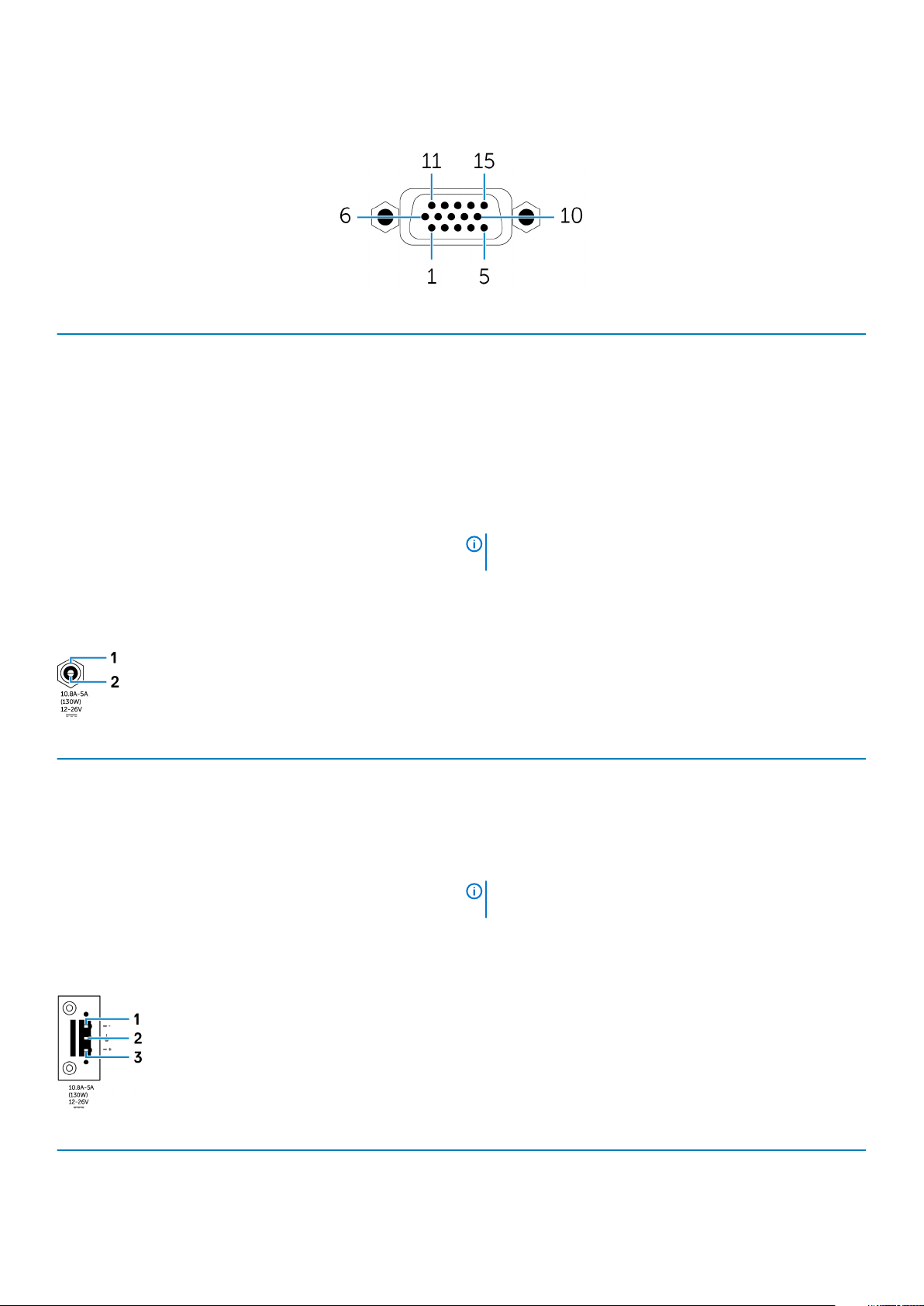
Toewijzing VGA-connector
Pin Signaal Pin Signaal Pin Signaal
1 ROOD 6 GND 11 NC
2 GROEN 7 GND 12 DDCDAT
3 BLAUW 8 GND 13 HSYNC
4 NC 9 +5V 14 VSYNS
5 GND 10 GND 15 DDCCLK
Onderdeelnummer fabrikant FoxConn DZ11627-H530P-4F
http://www.foxconn.com/
OPMERKING: Dit onderdeelnummer is alleen ter
referentie en is onderworpen aan wijzigingen.
Poort voor netadapter van 12-26V DC (buisconnector)
Pin
1 Aarde
2 DC-IN
Onderdeelnummer fabrikant ACES 59130-0023C-P01
Polariteit
https://acesna.com/
OPMERKING: Dit onderdeelnummer is alleen ter
referentie en is onderworpen aan wijzigingen.
Connector voor netadapter van +12-26V DC
Pin
1 Negatief
8 Kenmerken
Polariteit
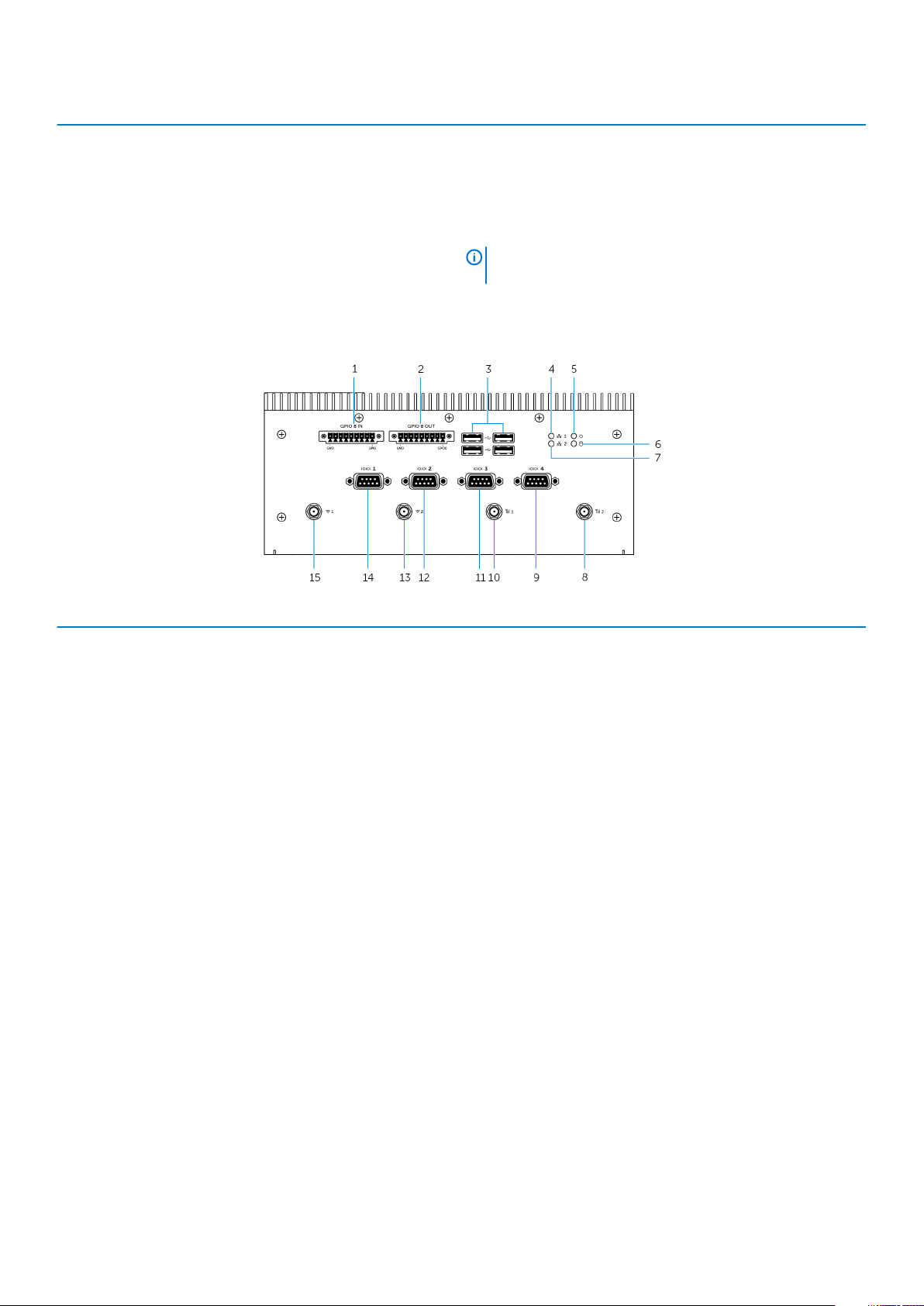
Pin Polariteit
2 Aarde
3 Positief
Onderdeelnummer fabrikant ACES 59126-0023C-P01
https://acesna.com/
OPMERKING: Dit onderdeelnummer is alleen ter
referentie en is onderworpen aan wijzigingen.
Onderaanzicht
Kenmerken
1 GPIO-ingang 8-pins poort
2 GPIO-uitgang 8-pins poort
3 USB 2.0-poorten (4) Sluit USB-apparaten aan. Levert snelheden voor gegevensoverdracht
4 Statuslampje netwerk één Geeft de netwerkactiviteit van netwerkpoort één aan.
5 Statuslampje voeding Geeft de voedingsstatus van de Embedded Box PC aan.
6 Activiteitslampje vaste schijf Gaat branden wanneer de Embedded Box PC gegevens leest van of
7 Statuslampje netwerk twee Geeft de netwerkactiviteit van netwerkpoort twee aan.
8 Antennepoort voor mobiele breedband twee Sluit een mobiele breedbandantenne aan om het bereik en de sterkte
9 RS232-/RS422-/RS485-poort vier (configureerbaar
in de BIOS)
10 Antennepoort voor mobiele breedband één Sluit een mobiele breedbandantenne aan om het bereik en de sterkte
11 RS232-/RS422-/RS485-poort drie (configureerbaar
in de BIOS)
12 RS232-/RS422-/RS485-poort twee (configureerbaar
in de BIOS)
13 Draadloze antennepoort twee Sluit een draadloze antenne aan om het bereik en de sterkte van de
1, 2, 4
2, 3, 4
Sluit een apparaat of dongle met GPIO-uitgang aan. Raadpleeg voor
meer informatie Toewijzing van connector voor GPIO-ingang.
Sluit een apparaat of dongle met GPIO-ingang aan. Raadpleeg voor
meer informatie Toewijzing van connector voor GPIO-uitgang.
tot 480 Mbps.
schrijft naar het interne opslagapparaat.
van de mobiele breedbandsignalen te vergroten.
Sluit een RS232-/RS422-/RS485-kabel aan op de Embedded Box
PC. Raadpleeg voor meer informatie connectortoewijzing voor
RS232/RS422/RS485.
van de mobiele breedbandsignalen te vergroten.
Sluit een RS232-/RS422-/RS485-kabel aan op de Embedded Box
PC. Raadpleeg voor meer informatie connectortoewijzing voor
RS232/RS422/RS485.
Sluit een RS232-/RS422-/RS485-kabel aan op de Embedded Box
PC. Raadpleeg voor meer informatie connectortoewijzing voor
RS232/RS422/RS485.
draadloze signalen te vergroten.
Kenmerken 9
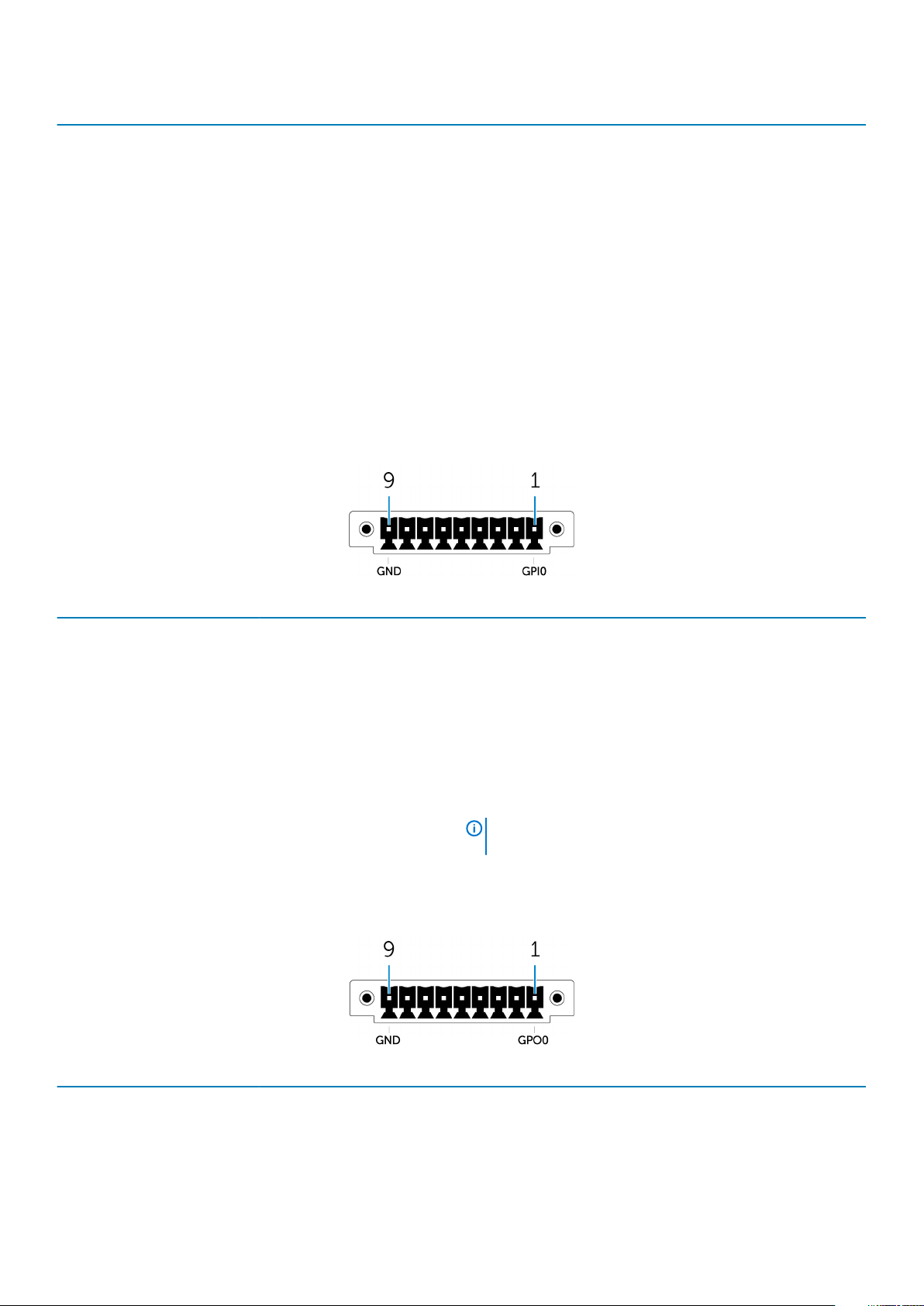
Kenmerken
14 RS232-/RS422-/RS485-poort één (configureerbaar
in de BIOS)
15 Draadloze antennepoort één Sluit een draadloze antenne aan om het bereik en de sterkte van de
1 De poort voor GPIO-ingang heeft 9 pinnen. Pin-labels zijn GND en GP10 t/m GP17.
2 Voor aansluitingen op deze poorten moeten SELV-circuits worden gebruikt en de kabel (26 AWG-18 AWG) moet beschikken over dubbele isolatie (DI) of versterkte isolatie (RI) ter
bescherming tegen alle gevaarlijke spanningen. Draai de schroeven aan tot 2,88 kg-cm (2,5 pond-inch) om de kabel aan de connector te bevestigen.
3 De poort voor GPIO-ingang heeft 9 pinnen. Pin-labels zijn GND en GP00 t/m GP07.
4 Voor aansluitingen op de GPIO-ingang/-uitgang moeten SELV-circuits (30 Vmax) worden gebruikt en deze moeten dubbele/versterkte isolatie (DI)/(RI) hebben ter bescherming
tegen alle gevaarlijke spanningen.
5 De antenne wordt samen met uw Edge Gateway geleverd in een aparte accessoiredoos.
Sluit een RS232-/RS422-/RS485-kabel aan op de Embedded Box
PC. Raadpleeg voor meer informatie connectortoewijzing voor
RS232/RS422/RS485.
draadloze signalen te vergroten.
Toewijzing connector GPIO-ingang
Pin Signaal Pin Signaal
1 GPI0 6 GPI5
2 GPI1 7 GPI6
3 GPI2 8 GPI7
4 GPI3 9 GND
5 GPI4
Onderdeelnummer fabrikant ACES 59128-0093C-P01
https://acesna.com/
OPMERKING: Dit onderdeelnummer is alleen ter
referentie en is onderworpen aan wijzigingen.
Toewijzing connector GPIO-uitgang
Pin
1 GPO0 6 GPO5
2 GPO1 7 GPO6
3 GPO2 8 GPO7
10 Kenmerken
Signaal Pin Signaal
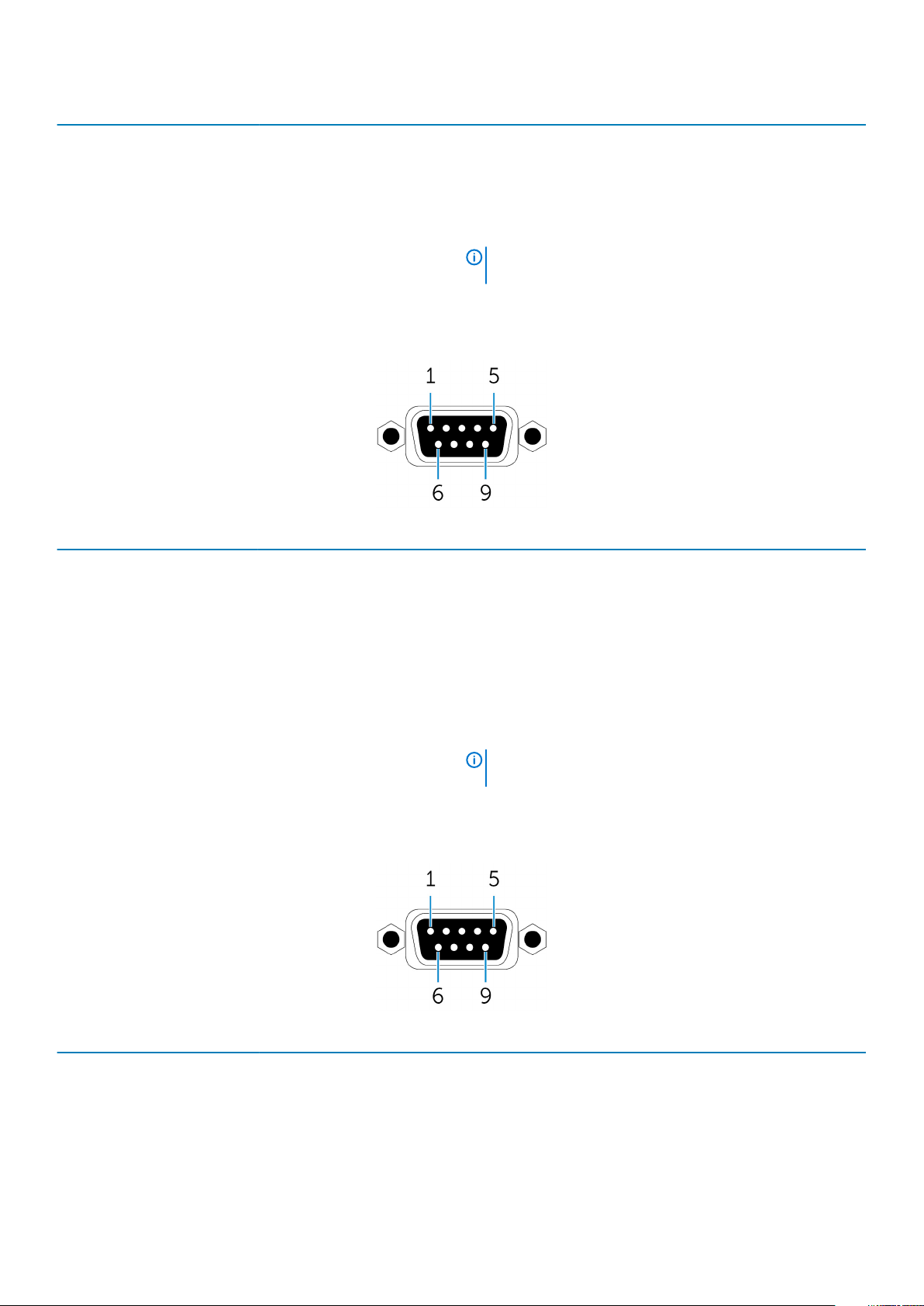
Pin Signaal Pin Signaal
4 GPO3 9 GND
5 GPO4
Onderdeelnummer fabrikant ACES 59128-0093C-P01
https://acesna.com/
OPMERKING: Dit onderdeelnummer is alleen ter
referentie en is onderworpen aan wijzigingen.
Toewijzing RS232-connector
Pin Signaal Pin Signaal
1 DCD 6 DSR
2 RXD 7 RTS
3 TXD 8 CTS
4 DTR 9 RI
5 GND
Onderdeelnummer fabrikant ACES 59131-0093C-P01
https://acesna.com/
OPMERKING: Dit onderdeelnummer is alleen ter
referentie en is onderworpen aan wijzigingen.
Toewijzing RS422-connector
Pin
1 TX- 6 NC
2 TX+ 7 NC
3 RX+ 8 NC
4 RX- 9 NC
5 GND
Signaal Pin Signaal
Kenmerken 11
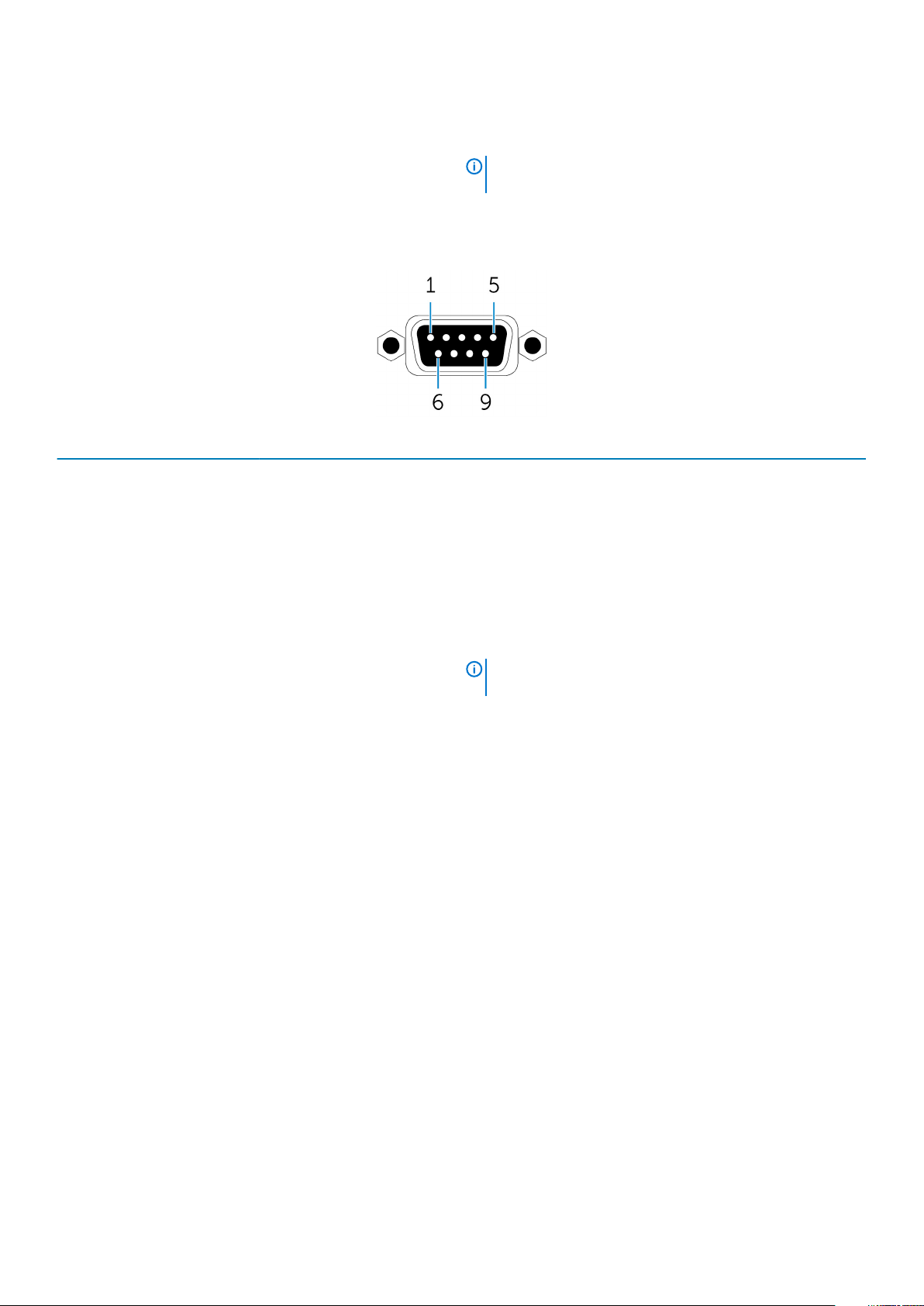
Onderdeelnummer fabrikant ACES 59131-0093C-P01
https://acesna.com/
OPMERKING: Dit onderdeelnummer is alleen ter
referentie en is onderworpen aan wijzigingen.
Toewijzing RS485-connector
Pin Signaal Pin Signaal
1 DATA- 6 NC
2 DATA+ 7 NC
3 NC 8 NC
4 NC 9 NC
5 GND
Onderdeelnummer fabrikant ACES 59131-0093C-P01
https://acesna.com/
OPMERKING: Dit onderdeelnummer is alleen ter
referentie en is onderworpen aan wijzigingen.
12 Kenmerken
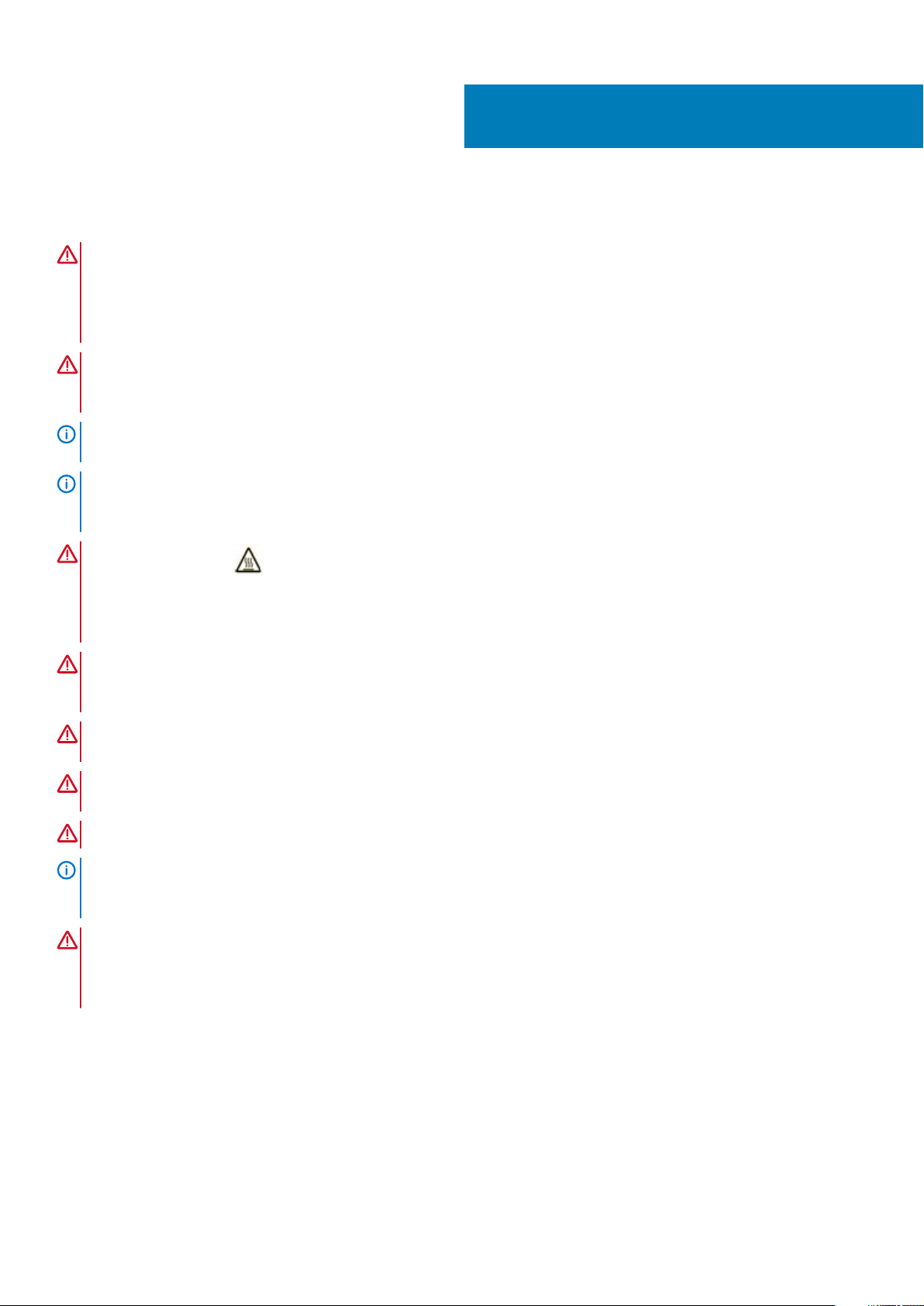
3
De Embedded Box PC instellen
GEVAAR: Tijdens de installatie van de Embedded Box PC moet de verantwoordelijke partij of integrator de meegeleverde
netstroomadapter gebruiken of de Embedded Box PC aansluiten op een afzonderlijke stroombron van 12-26 VDC die al
aanwezig is als onderdeel van de installatie van de client. Zorg er altijd voor dat de beschikbare stroombron overeenkomt
met het vereiste ingangsvermogen van de Embedded Box PC. Controleer de markeringen voor het ingangsvermogen
naast de stroomconnector(s) voordat u verbindingen maakt.
GEVAAR: Voordat u aan een van de procedures in dit gedeelte begint, dient u de veiligheidsinstructies te lezen die bij de
Embedded Box PC zijn geleverd. Raadpleeg www.dell.com/regulatory_compliance voor meer informatie over
aanbevolen procedures.
OPMERKING: Om ervoor te zorgen dat de bescherming door de Embedded Box PC niet wordt aangetast, gebruikt of
installeert u de Embedded Box PC niet op een andere manier dan gespecificeerd in deze handleiding.
OPMERKING: Voor aanvullende stroomaansluitingen naar het hoofdnetwerk gebruikt u kabels die geschikt zijn voor de
stroomsterktes, zoals een 3-core kabel met een minimale nominaal van 15 A bij 90°C (194°F), die voldoet aan IEC 60227
of IEC 60245. De Embedded Box PC accepteert kabels van 0,8 mm tot 2,5 mm (18 AWG tot 14 AWG).
GEVAAR: Het symbool geeft de hete oppervlakken of aangrenzende hete oppervlakken aan die tijdens normaal
gebruik zo warm kunnen worden dat ze brandwonden kunnen veroorzaken. Laat de apparatuur afkoelen of gebruik
beschermende handschoenen wanneer u de Embedded Box PC moet aanraken om het risico op een brandwond te
verminderen.
GEVAAR: Dit product is ontworpen voor specifieke toepassingen en moet worden geïnstalleerd door gekwalificeerd
personeel met RF- en verplichte verwante kennis. De algemene gebruiker mag de pc niet installeren of aanpassingen
maken.
GEVAAR: Vóór de installatie moeten de twee voedingsingangen (kroonsteen of voedingscontact) worden beschermd
met zekeringen of stroomonderbrekers van 20 A. Dit zijn stroomonderbrekers vóór de Embedded Box PC.
GEVAAR: Het product dient te worden geïnstalleerd op een locatie waar de antenne in de normale werkende staat op 20
cm afstand van personen wordt geplaatst om te voldoen aan wettelijke RF-vereisten.
GEVAAR: Gebruik alleen de antenne(s) die zijn goedgekeurd door Dell.
OPMERKING: Sluit een gecertificeerde SELV-energiebron aan op ofwel de Phoenix-connector of alleen op de
buisconnector. Als u twee voedingsbronnen aansluit, kan dat mogelijk schade aan de apparatuur en een risico op brand
veroorzaken.
GEVAAR: Als uw apparatuur of accessoires worden geleverd met een verwijderbare kabelset die moet worden
vervangen, zorgt u ervoor dat de vervangende kabelset een geschikt voltage, vermogen en temperatuurbereik heeft
voor het land waar de apparatuur wordt geïnstalleerd. De kabelset moet voldoen aan de lokale veiligheidscode,
regelgeving en wetgeving.
Professionele installatie-instructies
Installatiepersoneel
Dit product is ontworpen voor specifieke toepassingen en moet worden geïnstalleerd door gekwalificeerd personeel met kennis van RF en
regelgevingen. De algemene gebruiker doet geen poging tot installeren en wijzigt de instellingen niet.
Installatielocatie
Het product dient te worden geïnstalleerd op een locatie waar de antenne in de normale werkende staat op 20 cm afstand van personen
wordt geplaatst om te voldoen aan wettelijke RF-vereisten.
De Embedded Box PC instellen 13
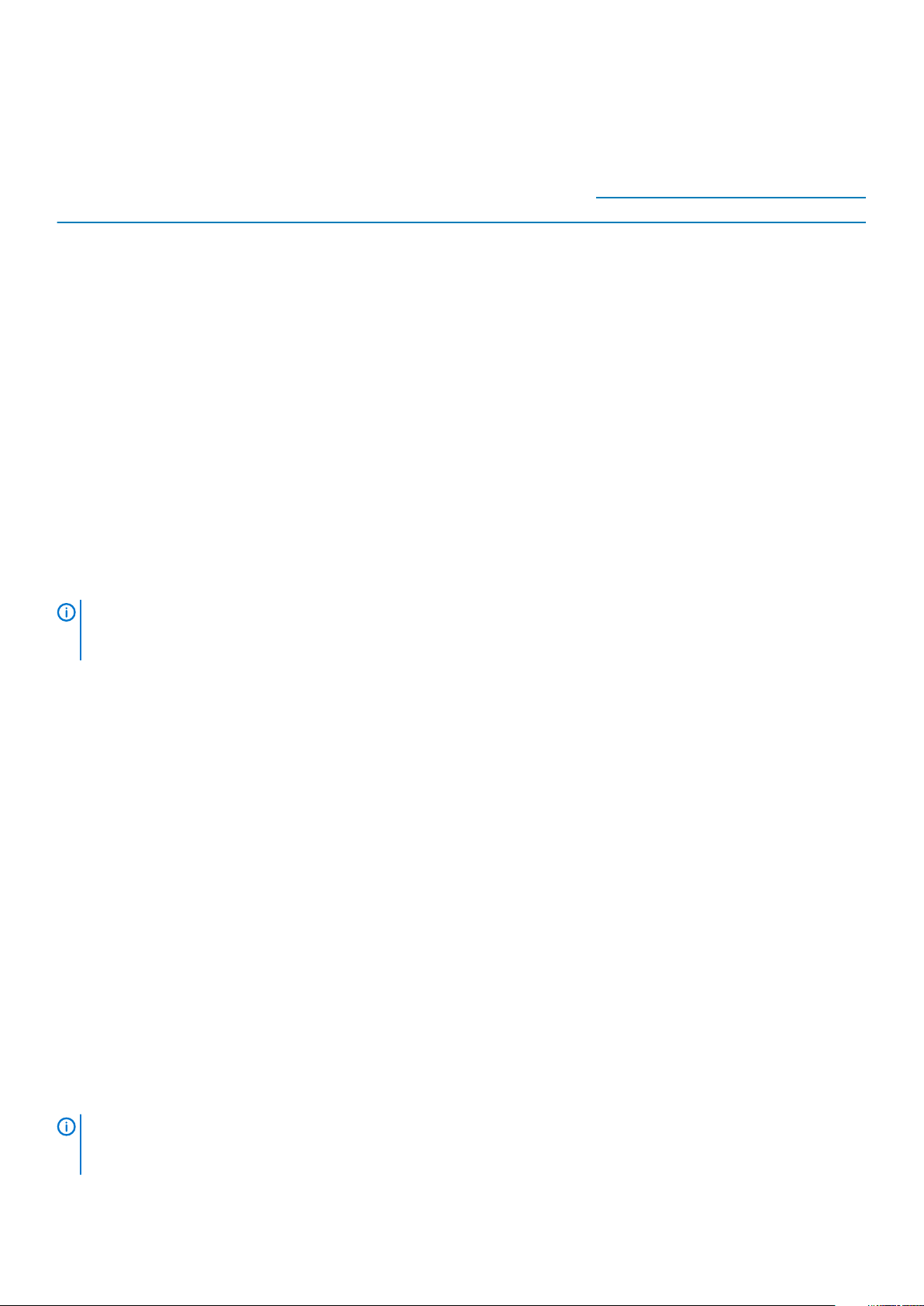
Externe antenne
Gebruik alleen de antenne(s) die zijn goedgekeurd door de aanvrager. Niet goedgekeurde antennes kunnen leiden tot ongewenst of
buitensporig RF-zendvermogen. Dit kan leiden tot een overtreding van de FCC/IC-limieten en dit is verboden.
Onderdelen Frequentie (MHz) Type antenne Brand
WLAN 2412~2462 Dipool Laird 2.9 2.9
5180~5240 4.0 4.0
5260~5320 4.0 4.0
5500~5700 4.0 4.0
5745~5825 3.9 3.9
Bluetooth 2402~2480 2.9 2.9
WLAN 2412~2462 Monopool Taoglas-
5180~5240 4.11 4.51
5260~5320 4.11 4.51
5500~5700 4.11 4.51
5745~5825 4.11 4.51
Bluetooth 2402~2480 2.82 2.79
Installatieprocedure
Raadpleeg de gebruikershandleiding voor de details.
OPMERKING:
limieten overschrijdt die zijn vermeld in de desbetreffende voorschriften. De schending van deze regels kan leiden tot
aanzienlijke boetes.
Selecteer de installatielocatie zorgvuldig en zorg ervoor dat het uiteindelijke uitgangsvermogen niet de
antenneoplossing
Ltd.
Versterking (dBi)
Main Aux
2.82 2.79
Verklaring van de Federal Communication Commission met betrekking tot interferentie
Dit apparaat voldoet aan Deel 15 van de FCC-regels. De bediening is onderworpen aan de volgende twee voorwaarden: (1) Dit apparaat
mag geen schadelijke interferentie veroorzaken, en (2) dit apparaat moet alle ontvangen interferentie accepteren, inclusief interferentie
die ongewenste werking kan veroorzaken.
Deze apparatuur is getest en voldoet aan de beperkingen voor een digitaal apparaat uit klasse B conform Deel 15 van de FCC-regels. Deze
beperkingen zijn bedoeld om redelijke bescherming te bieden tegen schadelijke storingen in een thuisinstallatie. Deze apparatuur kan
radiofrequentie-energie genereren, gebruiken en uitstralen en kan, indien niet geïnstalleerd en gebruikt in overeenstemming met de
instructiehandleiding van de fabrikant, zorgen voor schadelijke storing van radio- en televisieontvangst. U hebt echter niet de garantie dat
er in een bepaalde installatie geen storing zal optreden. Als deze apparatuur schadelijke storing veroorzaakt aan radio- of
televisieontvangst, wat u kunt vaststellen door de apparatuur uit en aan te zetten, dan raden we u aan de interferentie als volgt te
verhelpen:
• Richt de ontvangstantenne opnieuw of plaats deze op een andere plek.
• Vergroot de afstand tussen de apparatuur en de ontvanger.
• Sluit de apparatuur aan op een ander stopcontact dan waarop de ontvanger is aangesloten.
• Raadpleeg de dealer of een ervaren radio-/tv-monteur voor hulp.
Waarschuwing van de FCC:
• Wijzigingen of modificaties die niet uitdrukkelijk zijn goedgekeurd door de partij die verantwoordelijk is voor naleving, kunnen ervoor
zorgen dat de bevoegdheid van de gebruiker voor het bedienen van deze apparatuur wordt ingetrokken.
• Deze zender mag niet worden gerangschikt of werken met andere antennes of zenders.
Verklaring inzake stralingsblootstelling:
Deze apparatuur voldoet aan de FCC-limieten voor blootstelling aan straling die uiteengezet zijn voor een ongecontroleerde omgeving.
Deze apparatuur moet worden geïnstalleerd en bediend met minimale afstand van 20 cm tussen de radiator en uw lichaam.
OPMERKING:
modellen. Volgens de FCC-regelgeving moeten alle WiFi-producten op de markt in de VS alleen worden gekoppeld aan
Amerikaanse bedieningskanalen.
De landcodeselectie is alleen voor niet-Amerikaanse modellen en is niet beschikbaar voor Amerikaanse
14 De Embedded Box PC instellen
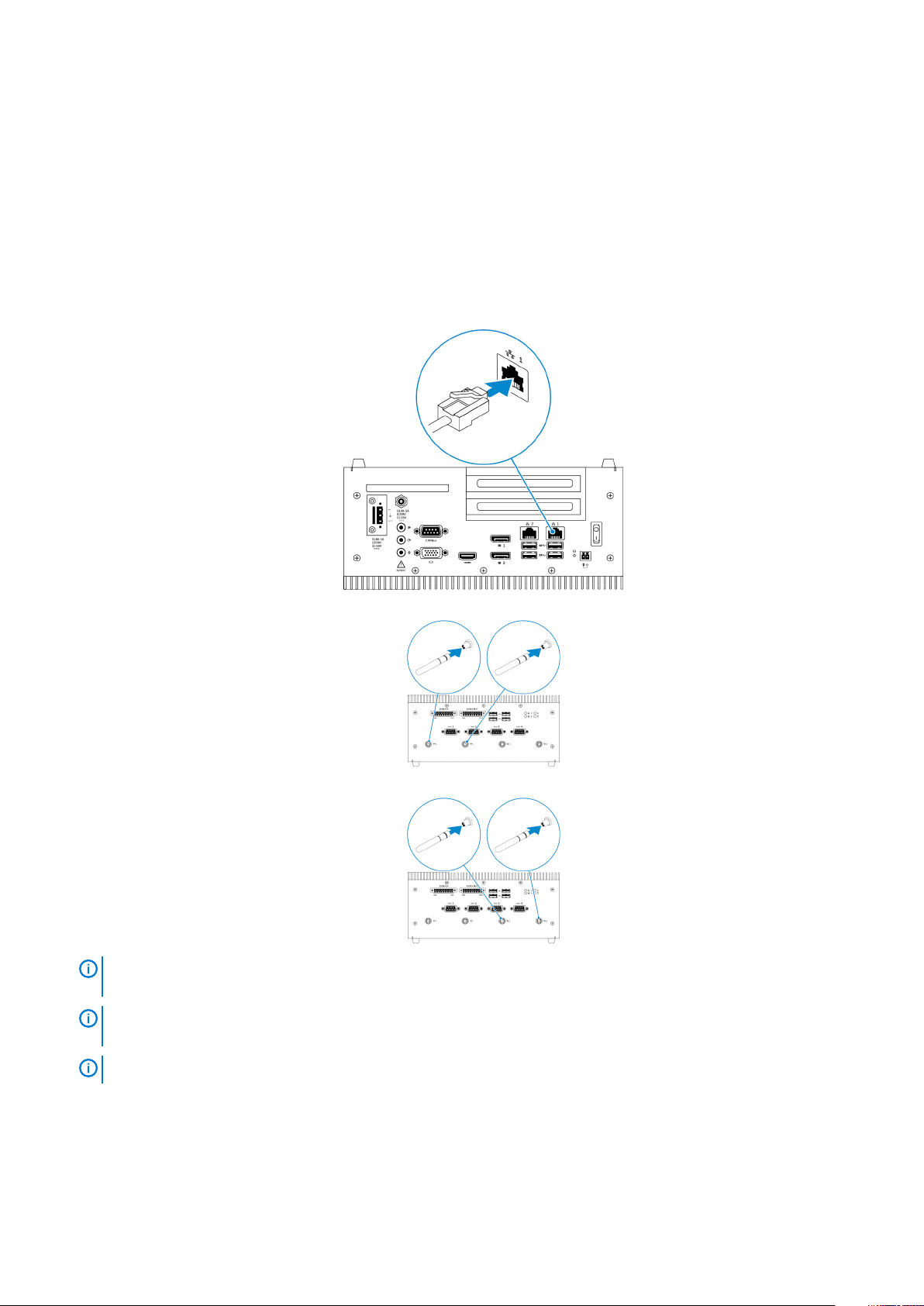
Verklaring Industry Canada
Dit apparaat voldoet aan de RSS-norm(en) van Industry Canada voor van vergunning vrijgestelde apparatuur. De werking moet aan de
volgende twee voorwaarden voldoen:
1. dit apparaat mag geen interferentie veroorzaken, en
2. dit apparaat moet alle ontvangen storingen accepteren, inclusief storing die wordt veroorzaakt door een ongewenste werking.
De Embedded Box PC instellen
1. Plaats de Embedded Box PC op een verticaal oppervlak zoals een muur met behulp van de muurbevestigingsbeugels of in een
paneelbehuizing.
2. Maak verbinding met uw netwerk via één van de volgende methoden:
• Sluit de netwerkkabel aan.
• Installeer de draadloze antennes (WLAN 1 en WLAN 2) om de draadloze verbinding in te schakelen.
• Installeer de mobiele breedband-antennes (WWAN 1 en WWAN 2) om de mobiele breedbandverbinding in te schakelen.
OPMERKING:
raadpleegt u de documentatie die is meegeleverd met de draadloze antenne.
OPMERKING: Voor meer informatie over het installeren van de WWAN-kaart in de Embedded Box PC, raadpleegt u
de
Onderhoudshandleiding voor de Embedded Box PC
Voor meer informatie over het aansluiten van de draadloze antenne op Dell Embedded Box PC
op www.dell.com/support.
OPMERKING: De randapparatuur zoals een draadloze antenne, toetsenbord en muis zijn afzonderlijk verkrijgbaar.
3. Sluit apparaten aan via de I/O-poorten op uw Embedded Box PC.
4. Sluit de Embedded Box PC aan op de voedingsbron via één van de volgende methoden:
• Sluit de netstroomadapter aan en draai de hulzen op de adapterpin vast om de adapter vast te zetten op de Embedded Box PC.
De Embedded Box PC instellen
15
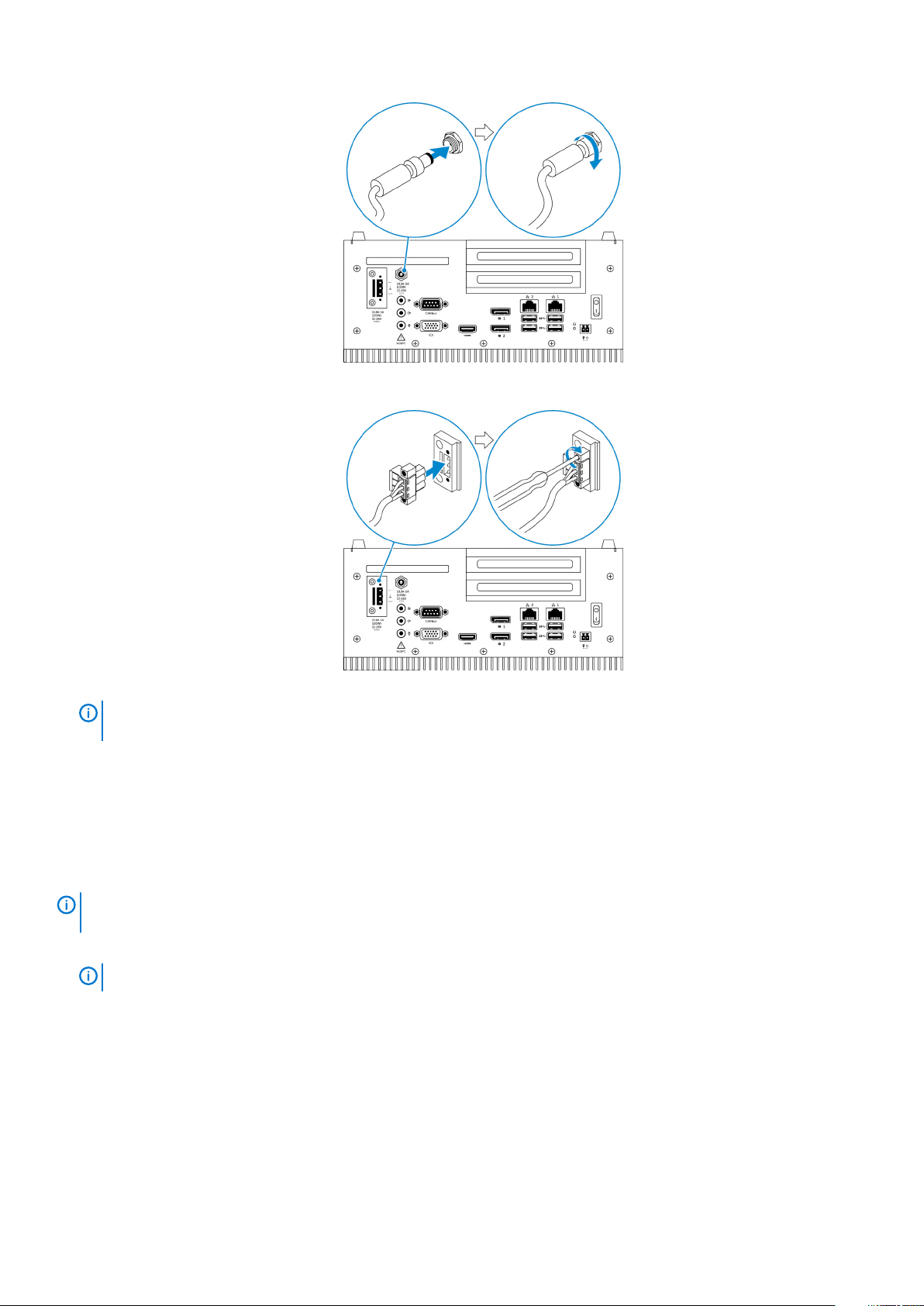
• Sluit de kroonsteen aan op de adapterpoort en haal de bouten aan bij 5,07 kilogram-centimeter (4,4 pond-inch) om de kroonsteen
te bevestigen op de Embedded Box PC.
5. Zet de Embedded Box PC aan en voltooi de installatie van het besturingssysteem.
OPMERKING:
ongebruikte poorten terug.
Nadat de installatie van de Embedded Box PC is voltooid, plaatst u de stofkappen op eventuele
Onderwerpen:
• De Embedded Box PC aan de muur monteren
De Embedded Box PC aan de muur monteren
Monteer de Embedded Box PC aan de muur met behulp van de beugels voor wandmontage.
OPMERKING:
de bevestigingsbeugels aan de achterzijde van de Embedded Box PC.
1. Bevestig de twee montagebeugels aan de achterzijde van de Embedded Box PC door middel van acht M3x8-schroeven.
OPMERKING:
16 De Embedded Box PC instellen
De Embedded Box PC wordt meegeleverd met alleen de schroeven die nodig zijn voor het beveiligen van
Koppel de schroeven bij 3 tot 3,4 kilogram-centimeter (2,6 tot 3,0 pond-inch).

2. Boor vier gaten in de wand die overeenkomen met de gaten op de bevestigingsbeugel.
3. Plaats de Embedded Box PC tegen de wand en lijn de gaten in de bevestigingsbeugels uit met de gaten in de muur.
4. Bevestig de Embedded Box PC aan de muur.
OPMERKING:
Koppel de schroeven (M4x6) bij 5 tot 5,4 kilogram-centimeter (4,3 tot 4,7 pond-inch).
De Embedded Box PC instellen 17

18 De Embedded Box PC instellen

Uw besturingssysteem instellen
GEVAAR: Sluit de Embedded Box PC probleemloos af via het besturingssysteem om beschadiging van het
besturingssysteem vanwege plotselinge stroomuitval te voorkomen.
DeEmbedded Box PC wordt geleverd met een van de volgende besturingssystemen:
• Windows 7 Professional SP1 64-bits
• Windows 7 Professional voor Embedded Systems SP1 64-bits
• Windows Embedded Standard 7 P 64-bits
• Windows Embedded Standard 7 E 64-bits
• Windows 10 Professional 64-bits
• Windows 10 IoT Enterprise LTSB 2015 64-bits
• Windows 10 IoT Enterprise LTSB 2016 64-bits
• Ubuntu Desktop 16.04
4
OPMERKING:
OPMERKING: Voor meer informatie over het Ubuntu Desktop-besturingssysteem, zie www.ubuntu.com/desktop.
Voor meer informatie over Windows-besturingssystemen, zie msdn.microsoft.com.
Onderwerpen:
• Ubuntu Desktop
• Besturingssysteem Windows
Ubuntu Desktop
Ubuntu Desktop opnieuw installeren
Voordat u Ubuntu Desktop opnieuw installeert, zorgt u voor het volgende:
• Sluit een toetsenbord, muis en monitor aan op de Embedded Box PC, of maak verbinding met de Embedded Box PC via een KVMsessie, Dell Wyse Cloud Client Manager (CCM) of Dell Command | Monitor (DCM).
• Maak een opstartbaar USB-flash-station.
OPMERKING:
beschikbaar is op www.cloudclientmanager.com.
OPMERKING: Voor meer informatie over het gebruik van de DCM raadpleegt u de documentatie over DCM die
beschikbaar is op www.dell.com/clientsystemsmanagement.
Voor meer informatie over het gebruik van de CCM raadpleegt u de documentatie over CCM die
OPMERKING: Dell raadt u aan om een USB-flash-station voor herstel te maken voordat u Ubuntu Desktop voor de eerste
keer installeert.
Volg deze stappen om Ubuntu Desktop opnieuw te installeren:
1. Plaats het opstartbare Ubuntu Desktop USB-flash-station.
2. Zet de Embedded Box PC aan.
3. Druk op F12 om toegang te krijgen tot het opstartmenu.
4. Schakel de UEFI-opstartmodus in System Setup in en start op vanaf het Ubuntu Desktop USB-flash-station.
5. Selecteer Dell Recovery om de installatie van Ubuntu Desktop te starten.
6. Selecteer het station waar u het Ubuntu Desktop-besturingssysteem op wilt installeren.
7. Nadat de installatie is voltooid, start u de Embedded Box PC opnieuw op.
8. Volg de instructies op het scherm om de instellingen voor Taal, Licentieovereenkomst, Locatie, Toetsenbordindeling en
Gebruikersnaam/wachtwoord te configureren.
Uw besturingssysteem instellen 19

De Embedded Box PC wordt opnieuw opgestart om Ubuntu Desktop op te starten.
Ubuntu Desktop herstellen
U kunt Ubuntu Desktop op de Embedded Box PC herstellen naar een nieuwe staat als u een van de volgende situaties aantreft:
• U kunt Ubuntu Desktop niet starten
• Het Ubuntu Desktop-besturingssysteem is beschadigd
Maak vóór het herstellen een USB-flash-station voor herstel met de back-upimage.
Ubuntu Desktop op Embedded Box PC herstellen via het USB-flash-station voor herstel
1. Plaats het USB-flash-station voor herstel in de Embedded Box PC.
2. Zet de Embedded Box PC aan.
3. Druk op F12 om toegang te krijgen tot het opstartmenu.
4. Schakel de UEFI-opstartmodus in System Setup in en start op vanaf het Ubuntu Desktop USB-flash-station.
5. Selecteer Dell Recovery om het herstel van Ubuntu Desktop te starten.
6. Selecteer de schijf waar u het Ubuntu Desktop-besturingssysteem op wilt installeren.
7. Nadat de installatie is voltooid, start u de Embedded Box PC opnieuw op.
8. Volg de instructies op het scherm om de instellingen voor Taal, Licentieovereenkomst, Locatie, Toetsenbordindeling en
Gebruikersnaam/wachtwoord in te vullen.
De Embedded Box PC wordt opnieuw opgestart om Ubuntu Desktop op te starten.
Het opstartbare USB-flash-station maken
1. Download de Ubuntu Desktop ISO-image van www.ubuntu.com/download/desktop.
2. Volg de instructies die u kunt vinden op www.ubuntu.com/download/desktop/create-a-usb-stick-on-windows.
3. Installeer het Ubuntu Desktop-besturingssysteem opnieuw vanaf het opstartbare USB-flash-station.
Het USB-flash-station voor herstel maken
Maak een herstelschijf wanneer u Ubuntu Desktop voor de eerste keer installeert.
1. Zet de Embedded Box PC aan.
2. Volg de instructies op het scherm wanneer u de Embedded Box PC voor de eerste keer start.
3. Selecteer de Taal en klik op Doorgaan.
4. Ga akkoord met de licentieovereenkomst en klik op Doorgaan.
5. Selecteer een locatie en klik op Doorgaan.
6. Selecteer de toetsenbordindeling en klik op Doorgaan.
7. Voer de gebruikersnaam en wachtwoord in en klik vervolgens op Doorgaan.
8. Plaats USB-flash-station met 2 GB of meer ruimte om het USB-flash-station voor herstel te maken en klik vervolgens op Doorgaan.
9. Om een opstartschijf te maken, selecteert u Door gebruiker aangesloten USB-stick en klikt u vervolgens op Opstartschijf
maken.
Het USB-flash-station voor herstel is aangemaakt.
Ubuntu Desktop opnieuw installeren
Voordat u Ubuntu Desktop opnieuw installeert, zorgt u voor het volgende:
• Sluit een toetsenbord, muis en monitor aan op de Embedded Box PC, of maak verbinding met de Embedded Box PC via een KVM-
Dell Wyse Cloud Client Manager (CCM) of Dell Command | Monitor (DCM).
sessie,
• Maak een opstartbaar USB-flash-station.
20
Uw besturingssysteem instellen

OPMERKING: Voor meer informatie over het gebruik van de CCM raadpleegt u de documentatie over CCM die
beschikbaar is op www.cloudclientmanager.com.
OPMERKING: Voor meer informatie over het gebruik van de DCM raadpleegt u de documentatie over DCM die
beschikbaar is op www.dell.com/clientsystemsmanagement.
OPMERKING: Dell raadt u aan om een USB-flash-station voor herstel te maken voordat u Ubuntu Desktop voor de eerste
keer installeert.
Volg deze stappen om Ubuntu Desktop opnieuw te installeren:
1. Plaats het opstartbare Ubuntu Desktop USB-flash-station.
2. Zet de Embedded Box PC aan.
3. Druk op F12 om toegang te krijgen tot het opstartmenu.
4. Schakel de UEFI-opstartmodus in System Setup in en start op vanaf het Ubuntu Desktop USB-flash-station.
5. Selecteer Dell Recovery om de installatie van Ubuntu Desktop te starten.
6. Selecteer het station waar u het Ubuntu Desktop-besturingssysteem op wilt installeren.
7. Nadat de installatie is voltooid, start u de Embedded Box PC opnieuw op.
8. Volg de instructies op het scherm om de instellingen voor Taal, Licentieovereenkomst, Locatie, Toetsenbordindeling en
Gebruikersnaam/wachtwoord te configureren.
De Embedded Box PC wordt opnieuw opgestart om Ubuntu Desktop op te starten.
Besturingssysteem Windows
Windows 7 Professional SP1
Overzicht
De Embedded Box PC wordt geleverd met Windows 7 Professional SP1. Voor meer informatie, zie https://support.microsoft.com/en-us.
Opstarten en inloggen
Voordat u Windows 7 Professional SP1 configureert, kunt u een toetsenbord, muis en monitor aansluiten op de Embedded Box PC.
Schakel de Embedded Box PC in om Windows op te starten.
1. Selecteer regionale instellingen.
2. Maak een gebruikersaccount aan.
3. Lees en ga akkoord met de toepasselijke licentieovereenkomsten voor eindgebruikers.
4. Selecteer uw voorkeursinstellingen.
OPMERKING:
Windows 7 Professional SP1 herstellen
U kunt Windows 7 Professional SP1 herstellen op de Embedded Box PC met behulp van de herstel OS-image op de opstartpartitie die de
run-time-image terugzet naar de fabrieksimage.
Sluit een toetsenbord, muis en monitor aan op de Embedded Box PC. Start op naar de herstelomgeving door de volgende stappen te
volgen:
1. Zet de computer uit.
2. Zet de Embedded Box PC aan.
3. Druk wanneer het Dell logo op het scherm verschijnt herhaaldelijk op F8 om het menu Geavanceerde opstartopties te openen.
4. Gebruik de pijltoetsen om Uw computer herstellen te kiezen en druk op Enter.
5. Selecteer in het menu met Opties voor systeemherstel een toetsenbordindeling en klik dan op Volgende.
6. Op het volgende scherm meld u zich aan als een lokale gebruiker of de beheerder.
7. Vanuit het menu Herstelopties kiest u Herstel fabrieksimage.
8. Klik op Volgende om het menu Bevestig gegevensverwijdering te selecteren.
Maak verbinding met een draadloos netwerk, indien beschikbaar.
Uw besturingssysteem instellen
21

9. Schakel het selectievakje Yes, reformat hard drive and restore system software to factory condition (ja, harde schijf
opnieuw formatteren en systeemsoftware terugzetten naar fabriekstoestand) in en klik op Volgende.
10. Wanneer de herstelbewerking is voltooid, klikt u op Voltooien om de computer opnieuw op te starten.
Basisfuncties van Windows 7 Professional SP1
BIOS-update
BIOS-updates voor de Embedded Box PC kunnen worden gedownload vanaf dell.com/support. De download bevat een uitvoerbaar
bestand dat kan worden uitgevoerd vanaf de lokale machine.
Watchdog Timer
De Watchdog Timer voor Windows 7 Professional SP1 wordt aangestuurd door een BIOS-instelling. Voer het BIOS tijdens het opstarten uit
door op F2 te drukken. Selecteer
BIOS Setup-programma.
De Watchdog Timer-functie wordt gebruikt om het besturingssysteem te herstellen tijdens de volgende gevallen:
• Tijdens POST van de computer om ervoor te zorgen dat de computerinitialisatie goed wordt voltooid door het BIOS/UEFI.
• Tijdens de overgang van BIOS/UEFI naar het besturingssysteem via een besturingssysteem Watchdog Timer-stuurprogramma.
In beide gevallen zal de Watchdog Timer zonder tussenkomst moeten reageren wanneer de computer niet reageert. De Watchdog Timer
kan worden ingeschakeld en uitgeschakeld in de BIOS-instelling Watchdog Timer.
TPM support (TPM-ondersteuning)
Windows 7 Professional SP1 ondersteunt TPM 1.2. Voor meer informatie over TPM-bronnen, zie https://technet.microsoft.com/en-us/
library/cc749022(v=ws.10).aspx.
Systeemconfiguratie > Watchdog Timer-ondersteuning > Watchdog Timer inschakelen in het
Systeemuitschakeling
Klik op Start en vervolgens op Afsluiten om de Embedded Box PC af te sluiten.
Systeem opnieuw opstarten
Klik op Start, klik op de pijl naast Afsluiten en klik vervolgens op Opnieuw starten om de Embedded Box PC opnieuw op te starten.
LAN-netwerkconfiguratie
1. Klik op Start en typ Netwerk in het zoekvak.
2. Klik op Netwerkcentrum in de zoekresultaten.
Het Netwerkcentrum verschijnt.
3. Klik in het linkerpaneel op Adapterinstellingen wijzigen.
WLAN-netwerkconfiguratie
1. Klik op Start en typ Netwerk in het zoekvak.
2. Klik op Netwerkcentrum in de zoekresultaten.
Het Netwerkcentrum verschijnt.
3. Klik in het linkerpaneel op Adapterinstellingen wijzigen.
Bluetooth-configuratie
1. Klik op Start en typ Bluetooth in het zoekvak.
2. Klik op Bluetooth-instellingen wijzigen vanuit de zoekresultaten.
Het dialoogvenster Bluetooth-instellingen verschijnt.
DW5580-netwerkconfiguratie
Volg de Servicehandleiding voor het installeren en configureren van de DW5580-module en de bijbehorende houder van de SIM-kaart voor
het systeem. Zodra de module en de SIM-kaart geïnstalleerd zijn, kunt u deze stappen volgen om verbinding met WWAN te verbreken.
1. Klik op Start en typ Netwerk in het zoekvak.
2. Klik op Netwerkcentrum in de zoekresultaten.
Het Netwerkcentrum verschijnt.
22
Uw besturingssysteem instellen

3. Klik in het linkerpaneel op Adapterinstellingen wijzigen.
4. Zoek de gewenste WWAN-verbinding.
5. Klik met de rechtermuisknop op de WWAN-verbinding en selecteer vervolgens Aansluiten of Loskoppelen om respectievelijk
verbinding te maken of verbreken met de WWAN-adapter.
Veelvoorkomende poorttoewijzingen op Embedded Box PC 5000 met Windows 7 Professional SP1
Toewijzing van seriële poorten
In de volgende tabel wordt de toewijzing van seriële poorten weergegeven aan de onderkant van de Embedded Box PC 5000 met de in de
Dell fabriek geïnstalleerde OS-image voor Windows 7 Professional SP1.
Tabel 1. Toewijzing van seriële poorten
Nummer Type poort Connector Apparaat-knooppunt
1 RS232/422/485 DB9 COM1
2 RS232/422/485 DB9 COM2
3 RS232/422/485 DB9 COM3
4 RS232/422/485 DB9 COM4
Toewijzing ingang/uitgang op Embedded Box PC 5000 GPIO-module
De poorten van de GPIO op de Embedded Box PC en Nuvoton NCT6793D gebruiken index/gegevens-koppelingen van CPU I/O-adressen
2Eh/2Fh voor toegang tot NCT6793D.
GPIO 8 Uit-pin# naar NCT6793D-pin# toewijzing:
0 tot 121 (GP00)
1 tot 122 (GP01)
2 tot 123 (GP02)
3 tot 2 (GP03)
4 tot 3 (GP04)
5 tot 4 (GP05)
6 tot 5 (GP06)
7 tot 6 (GP07)
8 is GND
GPIO 8 In-pin# naar NCT6793D-pin# toewijzing:
0 tot 50 (GP60)
1 tot 49 (GP61)
2 tot 48 (GP62)
3 tot 47 (GP63)
4 tot 45 (GP64)
5 tot 44 (GP65)
6 tot 43 (GP66)
7 tot 42 (GP67)
8 is GND
Toewijzing PCIe-uitbreiding van Embedded Box PC 5000 IO-module
De PCIe-sleuven op de uitbreidingsmodule op de bovenkant van de Embedded Box PC worden rechtstreeks vanaf de host PCIe-bus
aangestuurd. Aangezien het generieke PCIe-uitbreiding is, zijn er geen apparaatspecifieke stuurprogramma's voor PCIe geïntegreerd in de
Uw besturingssysteem instellen
23

OS-image voor Windows 7 Professional SP1. Als er een specifieke PCIe-kaart wordt gebruikt op deze sleuf, neemt u contact op met de
leverancier van die PCIe-kaart om te controleren of de leverancier beschikt over stuurprogramma's voor Windows 7 Professional SP1.
Windows 7 Professional voor Embedded Systems SP1
Overzicht
De Embedded Box PC wordt geleverd met Windows 7 Professional voor ingebouwde systemen. Raadpleeg voor meer informatie https://
docs.microsoft.com/en-us/windows/iot-core/.
Opstarten en inloggen
Voordat u Windows 7 Professional voor Embedded Systems configureert, kunt u een toetsenbord, muis en monitor aansluiten op de
Embedded Box PC. Schakel de Embedded Box PC in om Windows op te starten.
1. Selecteer regionale instellingen.
2. Maak een gebruikersaccount aan.
3. Lees en ga akkoord met de toepasselijke licentieovereenkomsten voor eindgebruikers.
4. Selecteer uw voorkeursinstellingen.
OPMERKING:
Maak verbinding met een draadloos netwerk, indien beschikbaar.
Basisfuncties van Windows 7 Professional voor Embedded Systems
Watchdog Timer
De Watchdog Timer voor Windows 7 Professional voor Embedded Systems wordt aangestuurd door een BIOS-instelling. Voer het BIOS
tijdens het opstarten uit door op F2 te drukken. Selecteer Systeemconfiguratie > Watchdog Timer-ondersteuning > Watchdog
Timer inschakelen in het BIOS Setup-programma.
De Watchdog Timer-functie wordt gebruikt om het besturingssysteem te herstellen tijdens de volgende gevallen:
• Tijdens POST van de computer om ervoor te zorgen dat de computerinitialisatie goed wordt voltooid door het BIOS/UEFI.
• Tijdens de overgang van BIOS/UEFI naar het besturingssysteem via een besturingssysteem Watchdog Timer-stuurprogramma.
In beide gevallen zal de Watchdog Timer zonder tussenkomst moeten reageren wanneer de computer niet reageert. De Watchdog Timer
kan worden ingeschakeld en uitgeschakeld in de BIOS-instelling
TPM support (TPM-ondersteuning)
Windows 7 Professional voor Embedded Systems ondersteunt TPM 1.2. Voor meer informatie over TPM-bronnen, zie https://
technet.microsoft.com/en-us/library/cc749022(v=ws.10).aspx.
Systeemuitschakeling
Klik op Start en vervolgens op Afsluiten om de Embedded Box PC af te sluiten.
Systeem opnieuw opstarten
Watchdog Timer.
Klik op Start, klik op de pijl naast Afsluiten en klik vervolgens op Opnieuw starten om de Embedded Box PC opnieuw op te starten.
LAN-netwerkconfiguratie
1. Klik op Start en typ Netwerk in het zoekvak.
2. Klik op Netwerkcentrum in de zoekresultaten.
Het Netwerkcentrum verschijnt.
3. Klik in het linkerpaneel op Adapterinstellingen wijzigen.
WLAN-netwerkconfiguratie
1. Klik op Start en typ Netwerk in het zoekvak.
2. Klik op Netwerkcentrum in de zoekresultaten.
Het Netwerkcentrum verschijnt.
24
Uw besturingssysteem instellen

3. Klik in het linkerpaneel op Adapterinstellingen wijzigen.
Bluetooth-configuratie
1. Klik op Start en typ Bluetooth in het zoekvak.
2. Klik op Bluetooth-instellingen wijzigen vanuit de zoekresultaten.
Het dialoogvenster Bluetooth-instellingen verschijnt.
DW5580-netwerkconfiguratie
Volg de Servicehandleiding voor het installeren en configureren van de DW5580-module en de bijbehorende houder van de SIM-kaart voor
het systeem. Zodra de module en de SIM-kaart geïnstalleerd zijn, kunt u deze stappen volgen om verbinding met WWAN te verbreken.
1. Klik op Start en typ Netwerk in het zoekvak.
2. Klik op Netwerkcentrum in de zoekresultaten.
Het Netwerkcentrum verschijnt.
3. Klik in het linkerpaneel op Adapterinstellingen wijzigen.
4. Zoek de gewenste WWAN-verbinding.
5. Klik met de rechtermuisknop op de WWAN-verbinding en selecteer vervolgens Aansluiten of Loskoppelen om respectievelijk
verbinding te maken of verbreken met de WWAN-adapter.
Veelvoorkomende poorttoewijzingen op Embedded Box PC 5000 met Windows 7 Professional voor Embedded Systems
Toewijzing van seriële poorten
In de volgende tabel wordt de toewijzing van seriële poorten weergegeven aan de onderkant van de Embedded Box PC 5000 met OSimage voor Windows 7 Professional voor Embedded Systems.
Tabel 2. Toewijzing van seriële poorten
Nummer Type poort Connector Apparaat-knooppunt
1 RS232/422/485 DB9 COM1
2 RS232/422/485 DB9 COM2
3 RS232/422/485 DB9 COM3
4 RS232/422/485 DB9 COM4
Toewijzing ingang/uitgang op Embedded Box PC 5000 GPIO-module
De poorten van de GPIO op de Embedded Box PC en Nuvoton NCT6793D gebruiken index/gegevens-koppelingen van CPU I/O-adressen
2Eh/2Fh voor toegang tot NCT6793D.
GPIO 8 Uit-pin# naar NCT6793D-pin# toewijzing:
0 tot 121 (GP00)
1 tot 122 (GP01)
2 tot 123 (GP02)
3 tot 2 (GP03)
4 tot 3 (GP04)
5 tot 4 (GP05)
6 tot 5 (GP06)
7 tot 6 (GP07)
8 is GND
GPIO 8 In-pin# naar NCT6793D-pin# toewijzing:
0 tot 50 (GP60)
1 tot 49 (GP61)
Uw besturingssysteem instellen
25

2 tot 48 (GP62)
3 tot 47 (GP63)
4 tot 45 (GP64)
5 tot 44 (GP65)
6 tot 43 (GP66)
7 tot 42 (GP67)
8 is GND
Toewijzing PCIe-uitbreiding van Embedded Box PC 5000 IO-module
De PCIe-sleuven op de uitbreidingsmodule op de bovenkant van de Embedded Box PC worden rechtstreeks vanaf de host PCIe-bus
aangestuurd. Aangezien het generieke PCIe-uitbreiding is, zijn er geen apparaatspecifieke stuurprogramma's voor PCIe geïntegreerd in de
OS-image voor Windows 7 Professional voor Embedded Systems. Als er een specifieke PCIe-kaart wordt gebruikt op deze sleuf, neemt u
contact op met de leverancier van die PCIe-kaart om te controleren of de leverancier beschikt over stuurprogramma's voor Windows 7
Professional voor Embedded Systems.
Windows Embedded Standard 7 P/E
Overzicht
De Embedded Box PC wordt geleverd met Windows Embedded Standard 7 P/E. Voor meer informatie over Windows 7besturingssystemen, zie https://support.microsoft.com/en-us.
Opstarten en inloggen
Voordat u Windows Embedded Standard 7 P/E configureert, kunt u een toetsenbord, muis en monitor aansluiten op de Embedded Box
PC.
1. Schakel de Embedded Box PC in en meld u aan bij Windows Embedded Standard 7 P/E.
2. Selecteer regionale instellingen.
3. Een Gebruikersaccount maken.
4. Lees en accepteer de gebruiksrechtovereenkomst.
5. Selecteer uw voorkeursinstellingen.
OPMERKING:
Maak verbinding met een draadloos netwerk, indien beschikbaar.
Windows Embedded Standard 7 P/E. basisfuncties
BIOS-update
Download de nieuwste BIOS-versie van www.dell.com/support. Voer het uitvoerbare bestand uit in het pakket dat te downloaden is vanaf
de lokale machine.
Watchdog timer
De watchdog timer voor Windows Embedded Standard 7 P/E. kan worden ingeschakeld en uitgeschakeld via het BIOS. Voer het BIOS
tijdens het opstarten uit door op F2 te drukken. Selecteer Systeemconfiguratie > Watchdog Timer-ondersteuning > Watchdog
Timer inschakelen in het BIOS Setup-programma.
De Watchdog Timer-functie wordt gebruikt om het besturingssysteem te herstellen tijdens de volgende gevallen:
• Tijdens POST van de computer om ervoor te zorgen dat de computerinitialisatie goed wordt voltooid door het BIOS/UEFI.
• Tijdens de overgang van BIOS/UEFI naar het besturingssysteem via een besturingssysteem Watchdog Timer-stuurprogramma.
In beide gevallen zal de Watchdog Timer zonder tussenkomst moeten reageren wanneer de computer niet reageert. De Watchdog Timer
kan worden ingeschakeld en uitgeschakeld in de BIOS-instelling Watchdog Timer.
TPM support (TPM-ondersteuning)
Windows Embedded Standard 7 P/E. ondersteunt TPM 1.2. Voor meer informatie, zie https://technet.microsoft.com/en-us/library/
cc749022.aspx.
26
Uw besturingssysteem instellen

Systeemuitschakeling
Klik op het pictogram Start, klik vervolgens op Afsluiten om de Embedded Box PC af te sluiten.
Systeem opnieuw opstarten
Klik op het pictogram Start, klik vervolgens op pijl naar rechts naast de knop Afsluiten en klik op Opnieuw starten.
Het LAN/WLAN-netwerk configureren
1. Klik op het pictogram Start en zoek vervolgens naar Network.
2. Open Netwerkcentrum.
3. Klik op Adapterinstellingen wijzigen in het linkerdeelvenster.
Zo configureert u de LAN op de Embedded Box PC.
Bluetooth configureren
1. Klik op het pictogram Start en zoek vervolgens naar Bluetooth.
2. Klik op Bluetooth-instellingen wijzigen.
Het WWAN (DW5580)-netwerk configureren
OPMERKING: Voor instructies over het installeren van de WWAN-kaart en de SIM-kaart, zie de
voor uw systeem op www.dell.com/support. Na het installeren van de WWAN-module en de SIM-kaart:
1. Klik op het pictogram Start en zoek vervolgens naar Network.
2. Open Netwerkcentrum.
3. Klik op Adapterinstellingen wijzigen in het linkerdeelvenster.
4. Zoek de WWAN-verbinding en selecteer de invoer om verbinding te maken (of de verbinding te verbreken) met de
WWAN-module.
onderhoudshandleiding
Veelvoorkomende poorttoewijzingen
Toewijzing van seriële poorten
De tabel geeft een overzicht van de toewijzing van seriële poorten op de Embedded Box PC 5000 met het in de Dell fabriek geïnstalleerde
besturingssysteem Windows Embedded Standard 7 P/E.
Tabel 3. Toewijzing van seriële poorten
Poortnummer van seriële
poort
1 RS232/422/485 DB9 COM1
2 RS232/422/485 DB9 COM2
3 RS232/422/485 DB9 COM3
4 RS232/422/485 DB9 COM4
Toewijzing GPIO-in/uit van Embedded Box PC 5000
De poorten van de GPIO op de Embedded Box PC en Nuvoton NCT6793D gebruiken index/gegevens-koppelingen van processor I/Oadressen 2Eh/2Fh voor toegang tot NCT6793D.
GPIO 8 Uit-pin# naar NCT6793D-pin# toewijzing:
0 tot 121 (GP00)
1 tot 122 (GP01)
2 tot 123 (GP02)
3 tot 2 (GP03)
4 tot 3 (GP04)
5 tot 4 (GP05)
Type poort Connector Apparaat-knooppunt
Uw besturingssysteem instellen
27

6 tot 5 (GP06)
7 tot 6 (GP07)
8 is GND
GPIO 8 In-pin# naar NCT6793D-pin# toewijzing:
0 tot 50 (GP60)
1 tot 49 (GP61)
2 tot 48 (GP62)
3 tot 47 (GP63)
4 tot 45 (GP64)
5 tot 44 (GP65)
6 tot 43 (GP66)
7 tot 42 (GP67)
8 is GND
Toewijzing PCIe-uitbreiding van Embedded Box PC 5000 IO-module
De PCIe-sleuven op Embedded Box PC worden rechtstreeks vanaf de host PCIe-bus aangestuurd. Aangezien het een generieke PCIeuitbreiding is, zijn er geen apparaatspecifieke stuurprogramma's voor PCIe geïntegreerd in de OS-image voor Windows 10 IoT Enterprise
LTSB 2015. Als er een specifieke PCIe-kaart wordt gebruikt op deze sleuf, neemt u contact op met de leverancier van die PCIe-kaart om
te controleren of de leverancier beschikt over Windows Embedded Standard 7 P/E-stuurprogramma's.
Windows 10 Professional
Overzicht
De Embedded Box PC wordt geleverd met Windows 10 Pro. Voor meer informatie over het Windows 10-besturingssysteem, zie https://
support.microsoft.com/en-us.
Opstarten en inloggen
Voordat u Windows 10 Pro configureert, kunt u een toetsenbord, muis en monitor aansluiten op de Embedded Box PC.
1. Zet de Embedded Box PC aan en meld u aan bij Windows Pro.
2. Selecteer regionale instellingen.
3. Lees en accepteer de gebruiksrechtovereenkomst.
4. Een Gebruikersaccount maken.
5. Selecteer uw voorkeursinstellingen.
OPMERKING:
Windows 10 Pro herstellen
Met behulp van de herstel OS-image op de opstartpartitie kunt u Windows 10 Pro op de Embedded Box PC herstellen naar de
fabrieksimage.
Voordat u het Windows 10 Pro-herstelproces begint, kunt u een toetsenbord, muis en monitor aansluiten op de Embedded Box PC:
1. Start op naar het bureaublad.
2. Klik op het pictogram start en op het pictogram voeding.
3. Houd de toets Shift ingedrukt en klik op Opnieuw opstarten.
Het systeem opstarten in de herstelconsole.
4. Selecteer Probleemoplossing.
5. Selecteer Herstellen naar fabrieksimage.
6. Selecteer Volgende.
Wacht totdat de standaard fabrieksimage op het systeem is geïnstalleerd.
Maak verbinding met een draadloos netwerk, indien beschikbaar.
28
Uw besturingssysteem instellen

7. Selecteer Voltooien.
Basisfuncties van Windows 10 Pro
BIOS-update
Download de nieuwste BIOS-versie van www.dell.com/support. Voer het uitvoerbare bestand uit in het pakket dat te downloaden is vanaf
de lokale machine.
Watchdog timer
De watchdog timer voor Windows 10 Pro kan worden ingeschakeld en uitgeschakeld via het BIOS. Voer het BIOS tijdens het opstarten uit
door op F2 te drukken. Selecteer Systeemconfiguratie > Watchdog Timer-ondersteuning > Watchdog Timer inschakelen in het
BIOS Setup-programma.
De Watchdog Timer-functie wordt gebruikt om het besturingssysteem te herstellen tijdens de volgende gevallen:
• Tijdens POST van de computer om ervoor te zorgen dat de computerinitialisatie goed wordt voltooid door het BIOS/UEFI.
• Tijdens de overgang van BIOS/UEFI naar het besturingssysteem via een besturingssysteem Watchdog Timer-stuurprogramma.
In beide gevallen zal de Watchdog Timer zonder tussenkomst moeten reageren wanneer de computer niet reageert. De Watchdog Timer
kan worden ingeschakeld en uitgeschakeld in de BIOS-instelling
TPM support (TPM-ondersteuning)
Windows 10 Pro ondersteunt TPM 2.0. Voor meer informatie, zie https://technet.microsoft.com/en-us/library/cc749022.aspx.
Systeemuitschakeling
Klik op het pictogram start en vervolgens op het pictogram voeding. Klik op Afsluiten om de Embedded Box PC af te sluiten.
Watchdog Timer.
Systeem opnieuw opstarten
Klik op het pictogram start en vervolgens op het pictogram voeding. Klik op Opnieuw opstarten om de Embedded Box PC opnieuw op te
starten.
LAN-netwerk
Klik op het pictogram Start en vervolgens op het pictogram instellingen. Klik op Netwerk en internet om het LAN op de Embedded Box
PC te configureren.
Het WLAN-netwerk configureren
Klik op het pictogram Start en vervolgens op het pictogram instellingen. Klik op Apparaten en Bluetooth om de draadloze apparaten op
de Embedded Box PC te configureren.
Het WWAN (DW5580)-netwerk configureren
OPMERKING:
voor uw systeem op www.dell.com/support. Na het installeren van de WWAN-module en de SIM-kaart:
1. Klik op het pictogram Start en vervolgens op het pictogram instellingen.
2. Klik op Netwerk en internet.
3. Zoek de WWAN-verbinding in het gedeelte Wi-Fi en maak verbinding (of verbreek de verbinding) met de WWAN-
module.
Voor instructies over het installeren van de WWAN-kaart en de SIM-kaart, zie de
onderhoudshandleiding
Veelvoorkomende poorttoewijzingen
Toewijzing van seriële poorten
De tabel geeft een overzicht van de toewijzing van seriële poorten op de Embedded Box PC 5000 en de multifunctionele poortkabel, met
het in de Dell fabriek geïnstalleerde besturingssysteem Windows 10 Pro.
Uw besturingssysteem instellen
29

Tabel 4. Toewijzing van seriële poorten
Poortnummer van seriële
poort
1 RS232/422/485 DB9 COM1
2 RS232/422/485 DB9 COM2
3 RS232/422/485 DB9 COM3
4 RS232/422/485 DB9 COM4
Type poort Connector Apparaat-knooppunt
Toewijzing GPIO-in/uit van Embedded Box PC 5000
De poorten van de GPIO op de Embedded Box PC en Nuvoton NCT6793D gebruiken index/gegevens-koppelingen van processor I/Oadressen 2Eh/2Fh voor toegang tot NCT6793D.
GPIO 8 Uit-pin# naar NCT6793D-pin# toewijzing:
0 tot 121 (GP00)
1 tot 122 (GP01)
2 tot 123 (GP02)
3 tot 2 (GP03)
4 tot 3 (GP04)
5 tot 4 (GP05)
6 tot 5 (GP06)
7 tot 6 (GP07)
8 is GND
GPIO 8 In-pin# naar NCT6793D-pin# toewijzing:
0 tot 50 (GP60)
1 tot 49 (GP61)
2 tot 48 (GP62)
3 tot 47 (GP63)
4 tot 45 (GP64)
5 tot 44 (GP65)
6 tot 43 (GP66)
7 tot 42 (GP67)
8 is GND
Toewijzing PCIe-uitbreiding van Embedded Box PC 5000 IO-module
De PCIe-sleuven op Embedded Box PC worden rechtstreeks vanaf de host PCIe-bus aangestuurd. Aangezien het een generieke PCIeuitbreiding is, zijn er geen apparaatspecifieke stuurprogramma's voor PCIe geïntegreerd in de OS-image voor Windows 10 Pro. Als er een
specifieke PCIe-kaart wordt gebruikt op deze sleuf, neemt u contact op met de leverancier van die PCIe-kaart om te controleren of de
leverancier beschikt over Windows 10 Pro-stuurprogramma's.
Windows 10 IoT Enterprise LTSB 2015
Overzicht
De Embedded Box PC wordt geleverd met Windows 10 IoT LTSB Enterprise 2015. Voor meer informatie over Windowsbesturingssystemen, zie https://support.microsoft.com/en-us.
Opstarten en inloggen
30
Uw besturingssysteem instellen

Voordat u Windows 10 IoT LTSB Enterprise 2015 configureert, kunt u een toetsenbord, muis en monitor aansluiten op de Embedded Box
PC.
1. Schakel de Embedded Box PC in en meld u aan bij Windows.
2. Selecteer regionale instellingen.
3. Selecteer uw voorkeursinstellingen.
4. Een Gebruikersaccount maken.
OPMERKING: Maak verbinding met een draadloos netwerk, indien beschikbaar.
Windows 10 IoT Enterprise LTSB 2015 herstellen
Met behulp van de herstel OS-image op de opstartpartitie kunt u Windows 10 IoT Enterprise LTSB 2015 op de Embedded Box PC
herstellen naar de fabrieksimage.
Voordat u het Windows 10 IoT LTSB Enterprise 2015-herstelproces begint, kunt u een toetsenbord, muis en monitor aansluiten op de
Embedded Box PC.
1. Start op naar het bureaublad.
2. Klik op het pictogram start en op het pictogram voeding.
3. Houd de toets Shift ingedrukt en klik op Opnieuw opstarten.
Het systeem start op in de herstelconsole.
4. Selecteer Probleemoplossing.
5. Selecteer Herstellen naar fabrieksimage.
6. Selecteer Volgende.
Wacht totdat de standaard fabrieksimage op het systeem is geïnstalleerd.
7. Selecteer Voltooien.
Basisfuncties Windows 10 IoT Enterprise LTSB 2015
BIOS-update
Download de nieuwste BIOS-versie van www.dell.com/support. Voer het uitvoerbare bestand uit in het pakket dat te downloaden is vanaf
de lokale machine.
Watchdog timer
De watchdog timer voor Windows 10 IoT Enterprise LTSB 2015 kan worden ingeschakeld en uitgeschakeld via het BIOS. Voer het BIOS
tijdens het opstarten uit door op F2 te drukken. Selecteer Systeemconfiguratie > Watchdog Timer-ondersteuning > Watchdog
Timer inschakelen in het BIOS Setup-programma.
De Watchdog Timer-functie wordt gebruikt om het besturingssysteem te herstellen tijdens de volgende gevallen:
• Tijdens POST van de computer om ervoor te zorgen dat de computerinitialisatie goed wordt voltooid door het BIOS/UEFI.
• Tijdens de overgang van BIOS/UEFI naar het besturingssysteem via een besturingssysteem Watchdog Timer-stuurprogramma.
In beide gevallen zal de Watchdog Timer zonder tussenkomst moeten reageren wanneer de computer niet reageert. De Watchdog Timer
kan worden ingeschakeld en uitgeschakeld in de BIOS-instelling
TPM support (TPM-ondersteuning)
Windows 10 IoT Enterprise LTSB 2015 ondersteunt TPM 2.0. Voor meer informatie, zie https://technet.microsoft.com/en-us/library/
cc749022.aspx.
Systeemuitschakeling
Klik op het pictogram start en vervolgens op het pictogram voeding. Klik op Afsluiten om de Embedded Box PC af te sluiten.
Watchdog Timer.
Systeem opnieuw opstarten
Klik op het pictogram start en vervolgens op het pictogram voeding. Klik op Opnieuw opstarten om de Embedded Box PC opnieuw op te
starten.
Uw besturingssysteem instellen
31

LAN-netwerk
Klik op het pictogram Start en vervolgens het pictogram instellingen. Klik op Netwerk en internet om het LAN op de Embedded Box PC
te configureren.
Het WLAN-netwerk configureren
Klik op het pictogram Start en vervolgens op het pictogram instellingen. Klik op Apparaten en Bluetooth om de draadloze apparaten op
de Embedded Box PC te configureren.
Het WWAN (DW5580)-netwerk configureren
OPMERKING: Voor instructies over het installeren van de WWAN-kaart en de SIM-kaart, zie de
voor uw systeem op www.dell.com/support. Na het installeren van de WWAN-module en de SIM-kaart:
1. Klik op het pictogram Start en vervolgens op het pictogram instellingen.
2. Klik op Netwerk en internet.
3. Zoek de WWAN-verbinding in het gedeelte Wi-Fi en maak verbinding (of verbreek de verbinding) met de WWAN-
module.
onderhoudshandleiding
Veelvoorkomende poorttoewijzingen
Toewijzing van seriële poorten
De tabel geeft een overzicht van de toewijzing van seriële poorten op de Embedded Box PC 5000 en de multifunctionele poortkabel, met
de in de Dell fabriek geïnstalleerde Windows 10 IoT LTSB Enterprise 2015.
Tabel 5. Toewijzing van seriële poorten
Poortnummer van seriële
poort
1 RS232/422/485 DB9 COM1
2 RS232/422/485 DB9 COM2
3 RS232/422/485 DB9 COM3
4 RS232/422/485 DB9 COM4
Type poort Connector Apparaat-knooppunt
Toewijzing GPIO-in/uit van Embedded Box PC 5000
De poorten van de GPIO op de Embedded Box PC en Nuvoton NCT6793D gebruiken index/gegevens-koppelingen van processor I/Oadressen 2Eh/2Fh voor toegang tot NCT6793D.
GPIO 8 Uit-pin# naar NCT6793D-pin# toewijzing:
0 tot 121 (GP00)
1 tot 122 (GP01)
2 tot 123 (GP02)
3 tot 2 (GP03)
4 tot 3 (GP04)
5 tot 4 (GP05)
6 tot 5 (GP06)
7 tot 6 (GP07)
8 is GND
GPIO 8 In-pin# naar NCT6793D-pin# toewijzing:
0 tot 50 (GP60)
1 tot 49 (GP61)
2 tot 48 (GP02)
3 tot 47 (GP63)
32
Uw besturingssysteem instellen

4 tot 45 (GP64)
5 tot 44 (GP65)
6 tot 43 (GP66)
7 tot 42 (GP67)
8 is GND
Toewijzing PCIe-uitbreiding van Embedded Box PC 5000 IO-module
De PCIe-sleuven op Embedded Box PC worden rechtstreeks vanaf de host PCIe-bus aangestuurd. Aangezien het een generieke PCIeuitbreiding is, zijn er geen apparaatspecifieke stuurprogramma's voor PCIe geïntegreerd in de OS-image voor Windows 10 IoT Enterprise
LTSB 2015. Als er een specifieke PCIe-kaart wordt gebruikt op deze sleuf, neemt u contact op met de leverancier van die PCIe-kaart om
te controleren of de leverancier beschikt over Windows 10 IoT LTSB Enterprise 2015-stuurprogramma's.
Aanbevolen stuurprogramma's en toepassingen voor Embedded Box PC
Dell raadt u aan de drivers en toepassingen die nodig zijn voor de Embedded Box PC te installeren via www.dell.com/support, in de
volgende volgorde:
1. Installatieprogramma voor Intel Mobile Chipset-software
2. Kritieke Microsoft Quick Fix Engineering (QFE)
3. Intel Rapid Storage-technologie
4. Grafische kaart
5. Intel Management-technologie
6. Audio
7. Geïntegreerde bedrade netwerkadapter
8. Draadloze lokale netwerkadapters en Bluetooth
9. USB 3.0
10. ZigBee
11. CANbus
Installatieprogramma voor Intel Mobile Chipset-software
1. Ga naar www.dell.com/support.
2. Klik op Productondersteuning, voer de servicetag van de Embedded Box PC in en klik vervolgens op Verzenden.
OPMERKING:
bladeren voor het model Embedded Box PC.
3. Klik op Stuurprogramma's en downloads > Ik vind het zelf.
4. Scroll naar beneden op de pagina en vouw Chipset uit.
5. Klik op Downloaden om het installatieprogramma van de Intel Mobile Chipset-software te downloaden.
6. Ga na het downloaden naar de map waar u het bestand met het chipset-stuurprogramma heeft opgeslagen.
7. Dubbelklik op het pictogram van het bestand met het chipset-stuurprogramma en volg de instructies op het scherm.
Als u niet beschikt over de servicetag, gebruikt u de functie automatisch detecteren of handmatig
Kritieke Microsoft QFE's
Dell raadt u aan om alle nieuwste fixes specifiek voor Embedded Box-PC te installeren via Windows Update of via www.microsoft.com.
Intel Rapid Storage-technologie
Het stuurprogramma voor Intel Rapid Storage-technologie (IRST) moet worden geïnstalleerd in AHCI- of RAID-modus. De Intel IRSTtoepassing moet ook worden geïnstalleerd.
De SATA-werkingsmodi zijn geconfigureerd in de BIOS. Als de SATA-modus wordt geconfigureerd in AHCI of RAID-modus, moet het
stuurprogramma van IRST worden geïnstalleerd tijdens de oorspronkelijke installatiefasen van het besturingssysteem. Het IRSTstuurprogramma is alleen beschikbaar bij Dell.
1. Ga naar www.dell.com/support.
2. Klik op Productondersteuning, voer de servicetag van de Embedded Box PC in en klik vervolgens op Verzenden.
Uw besturingssysteem instellen
33

OPMERKING: Als u niet beschikt over de servicetag, gebruikt u de functie automatisch detecteren of handmatig
bladeren voor het model Embedded Box PC.
3. Klik op Stuurprogramma's en downloads > Ik vind het zelf.
4. Scroll naar beneden op de pagina en vouw Seriële ATA uit.
5. Klik op Downloaden om het bestand met het Dell IRST-stuurprogramma te downloaden.
6. Ga na het downloaden naar de map waar u het bestand met het Dell IRST-stuurprogramma heeft opgeslagen.
7. Dubbelklik op het pictogram van het bestand met het Dell IRST-stuurprogramma en volg de instructies op het scherm.
Grafische kaart
1. Ga naar www.dell.com/support.
2. Klik op Productondersteuning, voer de servicetag van de Embedded Box PC in en klik vervolgens op Verzenden.
OPMERKING: Als u niet beschikt over de servicetag, gebruikt u de functie automatisch detecteren of handmatig
bladeren voor het model Embedded Box PC.
3. Klik op Stuurprogramma's en downloads > Ik vind het zelf.
4. Scroll naar beneden op de pagina en vouw Video uit.
5. Klik op Downloaden om het bestand met het grafische stuurprogramma te downloaden.
6. Ga na het downloaden naar de map waar u het bestand met het grafische stuurprogramma heeft opgeslagen.
7. Dubbelklik op het pictogram van het bestand met het grafische stuurprogramma en volg de instructies op het scherm.
Intel Management-technologie
1. Ga naar www.dell.com/support.
2. Klik op Productondersteuning, voer de servicetag van de Embedded Box PC in en klik vervolgens op Verzenden.
OPMERKING:
bladeren voor het model Embedded Box PC.
3. Klik op Stuurprogramma's en downloads > Ik vind het zelf.
4. Scroll naar beneden op de pagina en vouw Chipset uit.
5. Klik op Downloaden om het installatieprogramma van Intel Management Engine Component en het stuurprogramma van Intel Serial
I/O te downloaden.
6. Ga na het downloaden naar de map waar u de bestanden van het stuurprogramma heeft opgeslagen.
7. Dubbelklik op het pictogram van het bestand met het stuurprogramma en volg de instructies op het scherm.
Als u niet beschikt over de servicetag, gebruikt u de functie automatisch detecteren of handmatig
Audio
1. Ga naar www.dell.com/support.
2. Klik op Productondersteuning, voer de servicetag van de Embedded Box PC in en klik vervolgens op Verzenden.
OPMERKING:
bladeren voor het model Embedded Box PC.
3. Klik op Stuurprogramma's en downloads > Ik vind het zelf.
4. Scroll naar beneden op de pagina en vouw Audio uit.
5. Klik op Downloaden om het bestand met het HD Audio-stuurprogramma te downloaden.
6. Ga na het downloaden naar de map waar u het bestand met het HD Audio-stuurprogramma heeft opgeslagen.
7. Dubbelklik op het pictogram van het bestand met het HD Audio-stuurprogramma en volg de instructies op het scherm.
Als u niet beschikt over de servicetag, gebruikt u de functie automatisch detecteren of handmatig
Geïntegreerde bedrade netwerkadapter
1. Ga naar www.dell.com/support.
2. Klik op Productondersteuning, voer de servicetag van de Embedded Box PC in en klik vervolgens op Verzenden.
OPMERKING:
bladeren voor het model Embedded Box PC.
3. Klik op Stuurprogramma's en downloads > Ik vind het zelf.
4. Scroll naar beneden op de pagina en vouw Netwerk uit.
5. Klik op Downloaden om het bestand met het LAN-stuurprogramma te downloaden.
6. Ga na het downloaden naar de map waar u het bestand met het LAN-stuurprogramma heeft opgeslagen.
7. Dubbelklik op het pictogram van het bestand met het LAN-stuurprogramma en volg de instructies op het scherm.
Als u niet beschikt over de servicetag, gebruikt u de functie automatisch detecteren of handmatig
34
Uw besturingssysteem instellen

OPMERKING: Schakel de Windows Update in en maak verbinding met internet na het installeren van het
stuurprogramma voor de geïntegreerde draadloze netwerkcontroller.
Draadloze lokale netwerkadapters en Bluetooth
1. Ga naar www.dell.com/support.
2. Klik op Productondersteuning, voer de servicetag van de Embedded Box PC in en klik vervolgens op Verzenden.
OPMERKING: Als u niet beschikt over de servicetag, gebruikt u de functie automatisch detecteren of handmatig
bladeren voor het model Embedded Box PC.
3. Klik op Stuurprogramma's en downloads > Ik vind het zelf.
4. Scroll naar beneden op de pagina en vouw Netwerk uit.
5. Klik op Downloaden om de stuurprogramma's voor de draadloze LAN- en Bluetooth-apparaten te downloaden.
6. Ga na het downloaden naar de map waar u de bestanden van het stuurprogramma heeft opgeslagen.
7. Dubbelklik op het pictogram van het bestand met het stuurprogramma en volg de instructies op het scherm.
USB 3.0
1. Ga naar www.dell.com/support.
2. Klik op Productondersteuning, voer de servicetag van de Embedded Box PC in en klik vervolgens op Verzenden.
OPMERKING: Als u niet beschikt over de servicetag, gebruikt u de functie automatisch detecteren of handmatig
bladeren voor het model Embedded Box PC.
3. Klik op Stuurprogramma's en downloads > Ik vind het zelf.
4. Scroll naar beneden op de pagina en vouw Chipset uit.
5. Klik op Downloaden om het bestand met het USB 3.0-stuurprogramma te downloaden.
6. Ga na het downloaden naar de map waar u het bestand met het USB 3.0-stuurprogramma heeft opgeslagen.
7. Dubbelklik op het pictogram van het bestand met het USB 3.0-stuurprogramma en volg de instructies op het scherm.
ZigBee
1. Ga naar www.dell.com/support.
2. Klik op Productondersteuning, voer de servicetag van de Embedded Box PC in en klik vervolgens op Verzenden.
OPMERKING:
bladeren voor het model Embedded Box PC.
3. Klik op Stuurprogramma's en downloads > Ik vind het zelf.
4. Scroll naar beneden op de pagina en vouw Netwerk uit.
5. Klik op Downloaden om het bestand met het ZigBee 3.0-stuurprogramma te downloaden.
6. Ga na het downloaden naar de map waar u het bestand met het ZigBee 3.0-stuurprogramma heeft opgeslagen.
7. Dubbelklik op het pictogram van het bestand met het ZigBee 3.0-stuurprogramma en volg de instructies op het scherm.
Als u niet beschikt over de servicetag, gebruikt u de functie automatisch detecteren of handmatig
CANbus
1. Ga naar www.dell.com/support.
2. Klik op Productondersteuning, voer de servicetag van de Embedded Box PC in en klik vervolgens op Verzenden.
OPMERKING:
bladeren voor het model Embedded Box PC.
3. Klik op Stuurprogramma's en downloads > Ik vind het zelf.
4. Scroll naar beneden op de pagina en vouw Chipset uit.
5. Klik op Downloaden om het bestand met het CANbus-stuurprogramma te downloaden.
6. Ga na het downloaden naar de map waar u het bestand met het CANbus-stuurprogramma heeft opgeslagen.
7. Dubbelklik op het pictogram van het bestand met het CANbus-stuurprogramma en volg de instructies op het scherm.
Als u niet beschikt over de servicetag, gebruikt u de functie automatisch detecteren of handmatig
Uw besturingssysteem instellen
35

Afmeting en gewicht
Breedte 246 mm (9,69 inch)
Diepte 270 mm (10,63 inch)
Hoogte 107,20 mm (4,22 inch)
Gewicht 5,80 kg (12,80 lb)
Systeeminformatie
Modelnummer Dell Embedded Box PC 5000
Processor
• Intel Celeron G3900E
• Intel Core i3-6100E
• Intel Core i5-6440EQ
• Intel Core i7-6820EQ
OPMERKING: Afhankelijk van de werklast kunnen Intel
4e generatie Core i7-configuraties worden afgeknepen in
bedrijfsomgevingen boven 35°C (95°F).
5
Specificaties
Ondersteunde besturingssystemen
Opslag
Ondersteunde opslagapparaten
Geheugen
Sleuven 2 DIMM-sleuven (maximaal 16 GB per sleuf)
Type DDR4
Snelheid 2,133 MHz
Ondersteunde configuraties
• Windows 7 Professional SP1 64-bits
• Windows 7 Professional voor Embedded Systems SP1 64-bits
• Windows Embedded Standard 7 P 64-bits
• Windows Embedded Standard 7 E 64-bits
• Windows 10 Professional 64-bits
• Windows 10 IoT Enterprise 2015 LTSB 64-bits
• Ubuntu Desktop 16.04
• Twee 2,5-inch SATA-schijven
• Twee M.2 Solid-State schijven met interposer
• Eén 2,5-inch SATA-schijf + één M.2 Solid-State schijf met
interposer
• 4 GB
• 8 GB
• 16 GB
• 32 GB
Poorten en connectoren
Audio/video
36 Specificaties
• Eén HDMI-poort
• Eén VGA-poort

Poorten en connectoren
• Twee DisplayPorts
• Eén poort voor lijningang
• Eén poort voor lijnuitgang
• Eén poort voor microfoon
OPMERKING: Voor meer informatie over de
weergaveopties, zie Weergaveopties.
Netwerk
I/O-poort
USB
Communicatie
WiFi Dual-band 802.11b/g/n/ac
Bluetooth Bluetooth 4.1 LE
Stroomvereisten
Ingangsspanning/stroom Phoenix-connector 12 V DC/10,80 A - 26 V DC/5 A
Voltage/spanning stroomaansluiting 12 V DC/10,80 A - 26 V DC/5 A
OPMERKING: Sluit een gecertificeerde SELV-energiebron aan op ofwel de Phoenix-connector of alleen op de
buisconnector. Als u twee voedingsbronnen aansluit, kan dat mogelijk schade aan de apparatuur en een risico op brand
veroorzaken.
• Twee RJ45-poorten
• Twee poorten voor draadloos
• Twee antennepoorten voor mobiele breedband
• Eén CANbus-poort (optioneel)
• Vier RS232-/RS422-/RS485-poorten
• GPIO 16-bits
• Vier USB 3.0-poorten
• Vier USB 2.0-poorten
RTC-knoopcelbatterij (lithium-ion)
Type CR-2032H BR-2032 Overige
Fabrikant
Maximale abnormale oplaadsnelheid:
Spanning 3 V 3 V 3 V
Stroom 10 mA 10 mA 10 mA
Standaard UL1642 UL1642 UL1642
Goedkeuring UL (MH12568) UL (MH12210) UL (MHxxxxx)
Omgevingsvereisten
Temperatuurbereik:
In bedrijf: harde schijf 0°C tot 40°C (32°F tot 104°F)
In bedrijf: Solid-State schijf 0°C tot 50°C (32°F tot 122°F)
Niet in bedrijf –40°C tot 65°C (–40°F tot 149°F)
Relatieve vochtigheid (maximum):
Operationeel 10% tot 90% (niet-condenserend)
Niet in bedrijf 5% tot 95% (niet-condenserend)
• Hitachi Ltd.
• Maxell Ltd.
Panasonic Corp. Varieert afhankelijk van het type
batterij
Specificaties 37

Omgevingsvereisten
Hoogte (maximum, niet onder druk):
Operationeel –15,20 m tot 5000 m (–50 ft tot 16.404 ft)
Opslag –15,20 m tot 10.668 m (zeeniveau tot 35.000 ft)
IP-niveau IP 30
38 Specificaties

Uw mobiele breedbandservice activeren
OPMERKING: Voor meer informatie over het installeren van de SIM-kaart raadpleegt u de Onderhoudshandleiding van
de Embedded Box PC op www.dell.com/support.
1. Zet de Embedded Box PC aan.
2. Volg deze stappen om verbinding te maken met het mobiele breedbandnetwerk:
OPMERKING: Om uw mobiele breedbandservice te activeren neemt u contact op met de serviceverlener met de
volgende informatie:
Besturingssysteem Windows
a. Selecteer op de taakbalk het pictogram Netwerk en selecteer vervolgens Mobiel.
De pagina Mobiel wordt weergegeven.
b. Selecteer uw Mobiele breedbandprovider om de opties uit te vouwen.
c. Selecteer Geavanceerde opties.
De opties worden weergegeven.
d. Maak een notitie van het International Mobile Equipment Identity (IMEI) en het Integrated Circuit Card Identifier
(ICCID).
Besturingssysteem Ubuntu
Open een terminalvenster.
a. Ga naar de modus 'super user' door het volgende in te voeren: $sudo su -
b. Configureer het profiel voor de mobiele breedbandverbinding:
#nmcli con add type gsm ifname ttyACM3 con-name <connection name> apn <apn> user <user name>
password <password>
c. Verbinding maken met het mobiele netwerk: #nmcli con up <naam verbinding>
De verbinding met het mobiele netwerk verbreken: #nmcli con down <naam verbinding>.
6
Uw mobiele breedbandservice activeren 39

De ZigBee-dongle instellen
1. Schakel de Embedded Box PC uit.
2. Sluit de ZigBee dongle aan op een externe USB-poort op de Embedded Box PC.
7
3. Schakel de Embedded Box PC in en voltooi de installatie.
OPMERKING:
SiLabs op www.silabs.com of neemt u contact op met de leverancier van toepassingen voor het netwerksysteem.
Voor informatie over de ontwikkeling van ZigBee raadpleegt u de website voor ontwikkelaars van
40 De ZigBee-dongle instellen

8
Weergave-opties
De Embedded Box PC bevat de volgende video-aansluitingen:
• VGA
• HDMI
• DisplayPort 1 (DP1)
• DisplayPort 2 (DP2)
De Embedded Box PC ondersteunt maximaal drie gelijktijdige verbindingen. De ingeschakelde poorten zijn:
• HDMI, DP1 en VGA (standaard)
• HDMI, DP1 en DP2
Video-uitgang wordt altijd ondersteund op HDMI- en DP1-connectors. U kunt de weergave-uitvoer schakelen tussen de VGA-poort en de
DP2-poort in het BIOS.
OPMERKING: De beschikbaarheid van de video-uitgang is afhankelijk van de ondersteuning en configuratie van het
besturingssysteem.
Weergave-opties 41

Externe stroomconnector
Gebruik de externe stroomconnector om de externe stroomschakelaar te plaatsen.
9
Connectorkits
Stroomconnector van 12-26V DC
Gebruik een stroomconnector van 12-26 V DC om uw Embedded Box PC van stroom te voorzien.
Connector GPIO-ingang
Gebruik de connector voor de GPIO-ingang voor het aansluiten van het apparaat of de dongles met GPIO-uitgang.
42 Connectorkits

Connector GPIO-uitgang
Gebruik de connector voor de GPIO-uitgang voor het aansluiten van het apparaat of de dongles met GPIO-ingang.
Connectorkits 43

Standaard BIOS-waarden
Algemeen
Onderdeel Standaardwaarde
System Information
BIOS Version Niet van toepassing
Service Tag Niet van toepassing
Asset Tag Niet van toepassing
Ownership Tag Niet van toepassing
Productiedatum Niet van toepassing
Ownership Date Niet van toepassing
Express Service Code Niet van toepassing
10
Memory Information
Memory Installed Niet van toepassing
Memory Available Niet van toepassing
Memory Speed Niet van toepassing
Memory Channel Mode Niet van toepassing
Memory Technology Niet van toepassing
Elke DIMM-grootte Niet van toepassing
PCI Information
Slot1 onderste Riser-module Niet van toepassing
Slot2 Niet van toepassing
Slot3 Niet van toepassing
Slot4 bovenste Riser-module Niet van toepassing
Processor Information
Processor Type Niet van toepassing
Core Count Niet van toepassing
Processor ID Niet van toepassing
Current Clock Speed Niet van toepassing
44 Standaard BIOS-waarden

Onderdeel Standaardwaarde
Minimum Clock Speed Niet van toepassing
Maximum Clock Speed Niet van toepassing
Processor L2 Cache Niet van toepassing
Processor L3 Cache Niet van toepassing
HT Capable Niet van toepassing
64-Bit Technology Niet van toepassing
Apparaatinformatie
SATA-1 Niet van toepassing
SATA-2 Niet van toepassing
LOM MAC Address Niet van toepassing
Video Controller Niet van toepassing
Video BIOS-versie Niet van toepassing
Audio Controller Niet van toepassing
Wi-Fi Device Niet van toepassing
Cellular Device Niet van toepassing
Bluetooth Device Niet van toepassing
Boot Sequence
Opstartvolgorde - afhankelijk van de geïnstalleerde
opstartapparaten
Opstartlijst [Legacy/UEFI] Legacy
Enable Legacy Option ROM Enabled (ingeschakeld)
Date/Time
Datum Niet van toepassing
Tijd Niet van toepassing
Niet van toepassing
Systeemconfiguratie (BIOS-niveau 1)
Onderdeel
Standaardwaarde
Integrated NIC
Enable UEFI Network Stack Disabled (uitgeschakeld)
[Uitgeschakeld, ingeschakeld, w/PXE ingeschakeld] Enabled w/PXE (Ingeschakeld met PXE)
Integrated NIC 2
Enable UEFI Network Stack Disabled (uitgeschakeld)
Standaard BIOS-waarden 45

Onderdeel Standaardwaarde
[Uitgeschakeld, ingeschakeld, w/PXE ingeschakeld] Enabled w/PXE (Ingeschakeld met PXE)
Seriële poort 1 - [uitschakelen / RS-232 / RS-422/485 / RS-485] RS-232
Seriële poort 2 - [uitschakelen / RS-232 / RS-422/485 / RS-485] RS-232
Seriële poort 3 - [uitschakelen / RS-232 / RS-422/485 / RS-485] RS-232
Seriële poort 4 - [uitschakelen / RS-232 / RS-422/485 / RS-485] RS-232
GPIO-module - GPIO 8-UITGANG [inschakelen/uitschakelen] Enabled (ingeschakeld)
GPIO Module - GPIO 8-INGANG [inschakelen/uitschakelen] Enabled (ingeschakeld)
SATA-bediening - [uitgeschakeld/AHCI/RAID aan] RAID on (RAID ingeschakeld)
Schijven - SATA-1: [inschakelen/uitschakelen] Enabled (ingeschakeld)
Schijven - SATA-2: [inschakelen/uitschakelen] Enabled (ingeschakeld)
SMART-rapportage - [inschakelen/uitschakelen] Disabled (uitgeschakeld)
USB Configuration
Opstartondersteuning inschakelen [inschakelen/uitschakelen] Enabled (ingeschakeld)
Bovenste poort 1 [inschakelen/uitschakelen] Enabled (ingeschakeld)
Bovenste poort 2 [inschakelen/uitschakelen] Enabled (ingeschakeld)
Bovenste poort 3 [inschakelen/uitschakelen] Enabled (ingeschakeld)
Bovenste poort 4 [inschakelen/uitschakelen] Enabled (ingeschakeld)
Onderste poort 1 [inschakelen/uitschakelen] Enabled (ingeschakeld)
Onderste poort 2 [inschakelen/uitschakelen] Enabled (ingeschakeld)
Audio
Audio inschakelen [inschakelen/uitschakelen] Enabled (ingeschakeld)
Microfoon inschakelen [inschakelen/uitschakelen] Enabled (ingeschakeld)
Overige apparaten - schakel PCI-riser-module in [inschakelen/
uitschakelen]
Watchdog Timer-ondersteuning - Watchdog Timer [inschakelen/
uitschakelen]
WLAN-regiocode - [VS en Canada (FCC)/China, Zuid-Azië/Europa/
Taiwan/Japan/Australië/Indonesië/Rest van de wereld]
Enabled (ingeschakeld)
Disabled (uitgeschakeld)
Rest van de wereld
Aan-uitknop [inschakelen/uitschakelen] Disabled (uitgeschakeld)
46 Standaard BIOS-waarden

Video
Onderdeel Standaardwaarde
[DisplayPort/VGA] VGA
[Auto/Intel HD Graphics] Auto (Automatisch)
Beveiliging (BIOS-niveau 1)
Onderdeel Standaardwaarde
Beheerderswachtwoord - tekstinvoer voor oude wachtwoord (grijs
weergegeven wanneer er geen wachtwoord is ingesteld), nieuw
wachtwoord en nieuw wachtwoord bevestigen.
Systeemwachtwoord - tekstinvoer voor oude wachtwoord (grijs
weergegeven wanneer er geen wachtwoord is ingesteld), nieuw
wachtwoord en nieuw wachtwoord bevestigen.
Sterk wachtwoord - [inschakelen/uitschakelen] Disabled (uitgeschakeld)
Password Configuration
Admin Password Min (Minimum beheerderwachtwoord) 4
Admin Password Max (Maximum beheerderwoord) 32
System Password Min (Maximum systeemwachtwoord) 4
System Password Max (Maximum systeemwachtwoord) 32
Wachtwoord overslaan - [uitgeschakeld/opnieuw starten overslaan] Disabled (uitgeschakeld)
Wachtwoord wijzigen - veranderingen aan niet-
beheerderswachtwoorden toestaan [inschakelen/uitschakelen]
UEFI-capsulefirmware-updates - de UEFI-capsulefirmwareupdates inschakelen [inschakelen/uitschakelen]
Leeg
Leeg
Enabled (ingeschakeld)
Enabled (ingeschakeld)
TPM 1.2 Security
TPM 1.2-beveiliging [inschakelen/uitschakelen] Enabled (ingeschakeld)
TPM On (TPM aan) Enabled (ingeschakeld)
PPI Bypass for Enable Commands (PPI overslaan voor
ingeschakelde opdrachten)
PPI Bypass for Disable Commands (PPI overslaan voor
uitgeschakelde opdrachten)
Wissen [inschakelen/uitschakelen] Disabled (uitgeschakeld)
TPM 2.0 Security
TPM 2.0-beveiliging [inschakelen/uitschakelen] Enabled (ingeschakeld)
TPM On (TPM aan) Enabled (ingeschakeld)
Disabled (uitgeschakeld)
Disabled (uitgeschakeld)
Standaard BIOS-waarden 47

Onderdeel Standaardwaarde
PPI Bypass for Enable Commands (PPI overslaan voor
ingeschakelde opdrachten)
PPI Bypass for Disable Commands (PPI overslaan voor
uitgeschakelde opdrachten)
Attestation inschakelen [inschakelen/uitschakelen] Enabled (ingeschakeld)
Sleutelopslag inschakelen [inschakelen/uitschakelen] Enabled (ingeschakeld)
SHA-256 Enabled (ingeschakeld)
Wissen [inschakelen/uitschakelen] Niet van toepassing
Computrace(R) - [deactiveren/uitschakelen/inschakelen] Deactivate (Deactiveren)
Inbreuk behuizing - [uitschakelen/inschakelen/op stil] Disable (Uitschakelen)
CPU XD-ondersteuning - [inschakelen/uitschakelen] Enabled (ingeschakeld)
OROM-toetsenbordtoegang - [inschakelen/één keer inschakelen/
uitschakelen]
Beheerdersinstallatievergrendeling - [inschakelen/uitschakelen] Disabled (uitgeschakeld)
Disabled (uitgeschakeld)
Disabled (uitgeschakeld)
Enabled (ingeschakeld)
Secure Boot (Veilig opstarten)
Onderdeel
Veilig opstarten inschakelen - [inschakelen/uitschakelen] Disabled (uitgeschakeld)
Expert Key Management
Aangepaste modus inschakelen [inschakelen/uitschakelen] Disabled (uitgeschakeld)
Aangepaste modus voor sleutelbeheer {PK/KEK/db/dbx} Platformspecifiek
Standaardwaarde
Intel Software Guard extensions (Extensies van
Intel Software Guard)
Onderdeel
Intel SGX inschakelen - [inschakelen/uitschakelen] Disabled (uitgeschakeld)
Geheugengrootte enclave - [32 MB/64 MB/128 MB] 128 MB
Standaardwaarde
Performance
Onderdeel
Ondersteuning van meerdere kernen inschakelen -
[inschakelen/uitschakelen]
Intel SpeedStep - [inschakelen/uitschakelen] Enabled (ingeschakeld)
48 Standaard BIOS-waarden
Standaardwaarde
Enabled (ingeschakeld)

Onderdeel Standaardwaarde
Beheer C-States - [inschakelen/uitschakelen] Enabled (ingeschakeld)
CPUID-begrenzing inschakelen - [inschakelen/uitschakelen] Disabled (uitgeschakeld)
Intel TurboBoost - [inschakelen/uitschakelen] Enabled (ingeschakeld)
Hyperthread-beheer - [inschakelen/uitschakelen] Enabled (ingeschakeld)
Energiebeheer
Onderdeel Standaardwaarde
AC-herstel (Desktop) - [uitzetten/aanzetten/laatste
energiestand]
Auto On Time
Tijdselectie UU:MM 00:00 uur
Dagselectie [uitgeschakeld/elke dag/weekdagen/selecteer dagen] Disabled (uitgeschakeld)
Onder [selecteer dagen] wanneer ingeschakeld [zondag/
maandag…/zaterdag]
Ondersteuning voor USB-ontwaken [inschakelen/uitschakelen]
Wake on LAN/WLAN
[Uitgeschakeld/alleen WLAN/alleen LAN/LAN of WLAN/LAN met
opstarten via PXE]
Slaapstand blokkeren (S3 state) - [inschakelen/uitschakelen]
Last Power State (Laatste energiestand)
Niet van toepassing
Enabled (ingeschakeld)
Disabled (uitgeschakeld)
Disabled (uitgeschakeld)
POST Behavior (Gedrag POST)
Onderdeel
Standaardwaarde
Numlock-LED - [inschakelen/uitschakelen] Enabled (ingeschakeld)
Toetsenbordfouten - toetsenbordfoutdetectie inschakelen
[inschakelen/uitschakelen]
Fastboot - [minimaal/grondig/automatisch] Thorough (Grondig)
BIOS POST-tijd uitbreiden - [0 seconden/5 seconden/10
seconden]
Waarschuwingen en fouten - [uitschakelen/doorgaan ondanks
waarschuwingen/doorgaan ondanks waarschuwingen en fouten]
Enabled (ingeschakeld)
0 seconden
Doorgaan ondanks waarschuwingen en fouten
Ondersteuning van virtualisatie (BIOS-niveau 1)
Onderdeel
Intel Virtualization-technologie - [inschakelen/uitschakelen] Enabled (ingeschakeld)
Standaardwaarde
Standaard BIOS-waarden 49

Onderdeel Standaardwaarde
VT voor directe I/O - [inschakelen/uitschakelen] Enabled (ingeschakeld)
Trusted Execution - [inschakelen/uitschakelen] Disabled (uitgeschakeld)
Wireless (Draadloos)
Onderdeel Standaardwaarde
Draadloos apparaat inschakelen - WLAN/WiGig [inschakelen/
uitschakelen]
Enabled (ingeschakeld)
Maintenance (Onderhoud)
Onderdeel Standaardwaarde
Serviceplaatje - <systeemservicelabel>, invoer van tekst mogelijk
indien leeg
Inventaristag - <systeeminventaristag>, invoer van tekst mogelijk Niet van toepassing
SERR-berichten - [inschakelen/uitschakelen] Enabled (ingeschakeld)
BIOS-downgrade - [inschakelen/uitschakelen] Enabled (ingeschakeld)
Gegevens wissen bij volgende opstartcyclus - [inschakelen/
uitschakelen]
BIOS-herstel vanaf harde schijf - [inschakelen/uitschakelen] Enabled (ingeschakeld)
Niet van toepassing
Disabled (uitgeschakeld)
System Logs (Systeemlogboeken)
Onderdeel
Lijst met BIOS-gebeurtenissen met knop 'Logboek wissen' om het
logboek te wissen
Standaardwaarde
Niet van toepassing
50 Standaard BIOS-waarden

11
Contact opnemen met Dell
U neemt als volgt contact op met Dell voor zaken op het gebied van verkoop, technische ondersteuning of klantenservice:
1. Ga naar www.dell.com/contactdell.
2. Controleer uw land of regio in het vervolgkeuzemenu onderaan de pagina.
3. Selecteer de gewenste link voor service of ondersteuning op basis van uw vereisten of kies de gewenste methode om contact op te
nemen met Dell.
Dell biedt diverse online en telefonische ondersteunings- en servicemogelijkheden. De beschikbaarheid hiervan verschilt per land en
product. Sommige services zijn mogelijk niet in uw regio beschikbaar.
OPMERKING: Als u geen actieve internetverbinding hebt, kunt u de contactgegevens vinden op de factuur, de
pakbon, de rekening of in de productcatalogus van Dell.
Contact opnemen met Dell 51
